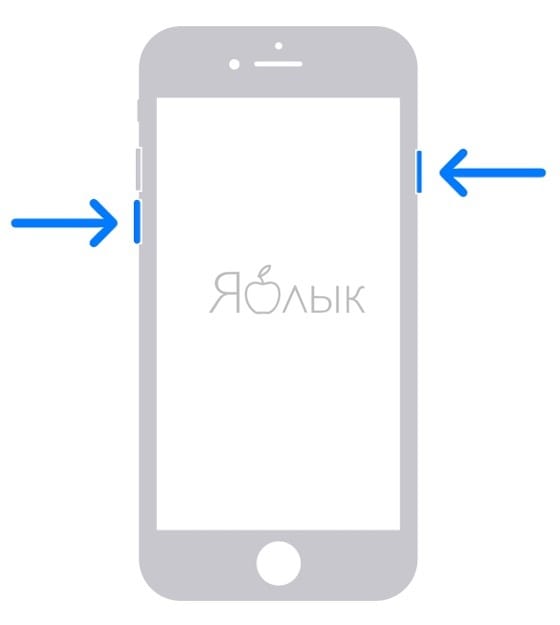Почему не включается айфон 4s: iPhone 4,5 не включается, что делать если айфон перестал включаться
iPhone не включается (черный экран) и не реагирует на кнопки
Не нужно паниковать, если ваш iPhone или iPad не включается и не реагирует на кнопки, когда вы пытаетесь его включить. Есть два способа быстро привести его в рабочее состояние, о которых мы вам расскажем.
♥ ПО ТЕМЕ: 20 функций iPhone, которые можно отключить большинству пользователей.
Первые две причины, по которым iPhone не включается, не связаны ни с аппаратными, ни с программными сбоями. Скорее всего, смартфон попросту разрядился, и его надо подзарядить, либо же он завис, в таком случае поможет принудительная перезагрузка.
iPhone или iPad завис, не включается и не реагирует на кнопки (может быть черный экран)
Распространенная проблема. Полностью заряженный iPhone (iPad) взял завис (зависла программа) или вовсе выключился. Нажатие на экран или боковую кнопку, к сожалению ни к чему на приводят и не запускают аппарат.
Не волнуйтесь! В 99% ничего страшного не произошло, смартфон автоматически перешел в так называемый «режим сохранения», так происходит, в случае, если Вы очень редко перезагружаете устройство.
Необходимо отметить, что в зависимости от модели устройства способы реанимации могут отличаться. Итак.
Если у вас iPhone 8, iPhone 8 Plus, iPhone X, iPhone XS, iPhone XS Max, iPhone XR, iPhone SE (2020), iPhone 11, iPhone 11 Pro, iPhone 11 Pro Max, iPhone 12, iPhone 12 mini, iPhone 12 Pro или iPhone 12 Pro Max
Нажмите и быстро отпустите кнопку увеличения громкости. Нажмите и быстро отпустите кнопку уменьшения громкости. Затем нажмите и удерживайте боковую кнопку, пока не появится логотип Apple.
♥ ПО ТЕМЕ: Как добавить голосовое оповещение об окончании зарядки iPhone или iPad.
Если у вас iPhone 7 или iPhone 7 Plus
Нажмите и удерживайте нажатыми одновременно кнопку Включения и расположенную слева кнопку уменьшения громкости в течение 15-20 секунд, после чего на экране появится логотип Apple.
♥ ПО ТЕМЕ: Почему iPhone и iPad тормозят и выключаются на морозе.
Если у вас iPhone 2G, iPhone 3G, iPhone 3Gs, iPhone 4, iPhone 4s, iPhone 5, iPhone 5c, iPhone 5s, iPhone 6 / 6 Plus, iPhone 6s / 6s Plus, iPhone SE (2016) или iPad с кнопкой Домой
Чтобы реанимировать вышеуказанные модели iPhone и iPad, достаточно просто нажать и удерживать нажатыми одновременно кнопку Включения и кнопку Домой в течение 15-20 секунд, после чего на экране появится логотип Apple.
Видео:
♥ ПО ТЕМЕ: Новое в iOS 14: Как на iPhone и iPad спрятать ненужные страницы с приложениями с домашнего экрана.
Если у Вас iPad, оснащенный сканером Face ID (без кнопки Домой)
Этот способ полностью идентичен с последними моделями iPhone: необходимо нажать и быстро отпустить кнопку увеличения громкости.
♥ ПО ТЕМЕ: Темы оформления на iPhone (новые иконки): как менять, где скачать, как заработать на этом.
Батарея iPhone или iPad полностью разряжена?
Если iPhone или iPad разряжен, то подключите его к адаптеру питания и подержите на зарядке 15 минут, после чего попытайтесь включить его, не отключая от зарядного устройства.
Если же аккумулятор полностью разряжен, то иногда после 5-15 минут зарядки, нажав на кнопку включения, на экране смартфона или планшета можно увидеть изображение с молнией и розеткой. Это значит, что прошло недостаточно времени после начала зарядки. Подождите еще немного.
Слева скриншот iOS-устройства, которое не подключено к зарядке, справа – заряжается:
♥ ПО ТЕМЕ: Как научить iPhone автоматически включать Режим энергосбережения.

Ни чего не помогло?
Вышеуказанные ситуации стандартны и, как правило, разрешаются элементарно. Тем не менее, если приведенные способы решения проблем не помогли, вы, скорее всего, столкнулись с одной из следующих неисправностей:
- Аккумуляторная батарея или контроллер питания вышли из строя.
- Неисправность адаптера или USB-кабеля. Замените неисправное устройство зарядки;
- Загрязнение разъема подключения кабеля. Прочистите разъем для подключения кабеля;
- Использование неоригинального кабеля зарядки. Замените используемый кабель оригинальным или его MFI-аналогом;
- Механическое повреждение разъема для зарядки либо прочие механические повреждения аппарата. Обратитесь в сервисный центр;
- Бракованное устройство. Обратитесь по месту покупки устройства для гарантийной замены.
Если при включении iPhone или iPad показывает логотип яблока не экране, не загружая при этом систему, попробуйте выполнить принудительную перезагрузку устройства (описано выше), и, если её использование не принесло результата, восстановите устройство, используя эту инструкцию.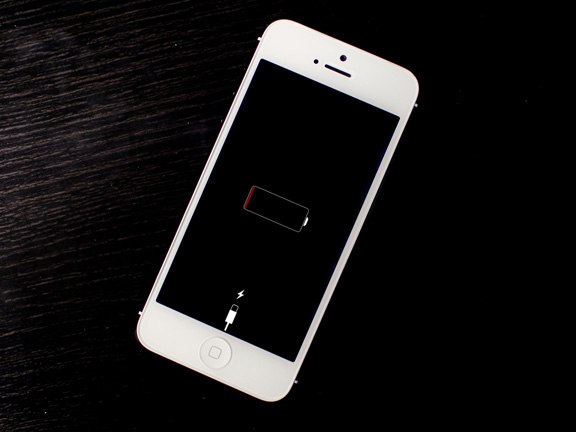
Смотрите также:
Не включается iPhone: что делать [РЕШЕНИЕ]
Как вы, наверное, знаете, iPhone и iPad не с небес к нам снизошли, … а из «гаража Джобса». Поэтому, как все материальное в этом мире, эти гаджеты не идеальны по своей сущности и могут глючить и зависать. Если ваш iPhone вдруг перестал включаться — вы попали в правильное место.
В этой статье мы рассмотрим наиболее распространенные проблемы, при которых не включается iPhone и попробуем найти решение для каждой из них. А теперь прекратите паниковать и расслабьтесь… Сейчас мы с вами все починим…
Если вы уронили свой iPad с 14го этажа, или постирали iPhone вместе с джинсами, данная статья вам вряд ли поможет. Тут и так должно быть понятно, что устройству нанесен довольно серьезный ущерб. В такой ситуации лучше не гадать почему не включается iPhone, а сразу же обращаться в сервисный центр.
Предположим, вы не знаете причину по которой ваш iPhone перестал включаться. Тогда давайте ориентироваться на симпотомы, подаваемые вашим устройством, и затем решать что можно сделать в каждом похожем случае.
Тогда давайте ориентироваться на симпотомы, подаваемые вашим устройством, и затем решать что можно сделать в каждом похожем случае.
Собственно вот самые частые симптомы проблемного iPhone:
- Постоянно черный экран
- Зависло приложение
- iPhone не реагирует на нажатие кнопок
- На экране постоянно горит яблоко Apple
- Сильно греется iPhone
Давайте рассмотрим каждую из причин подробней, а также перечислим возможные шаги и решения для включения iPhone.
Постоянно черный экран
Самый распространенный случай — когда экран iPhone остается черным, какие бы кнопки вы не нажимали. Обычно причиной этому является полностью разряженный аккумулятор или зависшая iOS. В самых редких случаях возможно что слетела прошивка, но об этом ниже. Следующие пару шагов должны вернуть ваше устройство в рабочее состояние.
ШАГ 1 — Если ваш iPhone долгое время находился на морозе, даю вам 100% гарантию что это и есть причина того что он не включается. Вы разве не знали, что литий-ионные аккумуляторы не переносят низких температур и почти сразу «теряют свой заряд«? Нагрейте телефон в ладонях и переходите к шагу 2.
Вы разве не знали, что литий-ионные аккумуляторы не переносят низких температур и почти сразу «теряют свой заряд«? Нагрейте телефон в ладонях и переходите к шагу 2.
ШАГ 2 — Подключите iPhone к зарядке и оставьте минимум на 10 минут. Если причина была в разряженной батарее, iPhone должен включиться сам. В противном случае переходим к ШАГУ 3.
ШАГ 3 — На этом шаге необходимо жестко перезагрузить iPhone (при этом кабель зарядки лучше не отключать). Эта процедура немного отличается для разных моделей iPhone. Точнее отличается способ ее выполнения… Чтобы вам было понятней, ниже я привел краткие инструкции:
- iPhone 4S/6S: зажать кнопки HOME и POWER на 15 секунд.
- iPhone 7: зажать кнопки POWER и - громкости на 15 секунд.
- iPhone 8/X/XR/XS/11: быстро нажать и отпустить кнопку громкости +, затем то же с -, после зажать Боковую кнопку (раньше она называлась POWER) на 15 секунд.

При удачном исполнении комбинации выше, экран iPhone должен сперва погаснуть, а затем отобразить логотип светящегося яблока. Отпустите кнопки и ожидайте около одной минуты до полного запуска iOS.
ШАГ 4 — Иногда необходимо пару раз включить/выключить переключатель беззвучного режима до выполнения ШАГА 2. Никто не знает почему, но это РЕАЛЬНО помогает, если зажатие кнопок HOME и POWER ничего не дает.
Если эти действия не принесли результата, это может означать одно из следующего:
- Кабель зарядки не исправен
- Адаптер питания вышел из строя
- Внутренние компоненты iPhone неисправны
Найдите 100% исправную зарядку и кабель и попробуйте проделать шаги 2 — 4 еще раз.
Не относитесь скептически к модулю зарядке и кабелю. Совсем недавно я заменил родной «шнурок», т.к. при его использовании iPhone заряжался всего до 60%. Кабели для зарядки техники Apple очень «нежные» и могут выйти из строя даже без наличия внешних повреждений.
По поводу адаптеров питания (в простонародье — зарядка) могу сказать одно — СТАРАЙТЕСЬ ПОЛЬЗОВАТЬСЯ ОРИГИНАЛЬНЫМИ АДАПТЕРАМИ ПИТАНИЯ. Открвенно Китайские дешевые подделки нагреваются и плавятся прямо в процессе работы. Это относится как к домашним 220V, так и к автомобильным 12V зарядкам.
Теперь по поводу Lightning кабелей — оригинальный провод изначально хлипенький, а стОит дорогих 19$. Я всем советую приобретать lightning кабель от фирмы Ugreen, который имеет маркировку MFI (Made For iPhone) и соответственно использует оригинальный чип lightning. За небольшие деньги вы получаете вечный кабель!
Ну а если вы заряжали свой iPhone чем попало (например дешевыми китайскими автомобильными адаптерами), возможен случай выхода из строя контроллера питания или контроллера зарядки iPhone.
Если это ваш случай, то батарея просто физически будет не в состоянии принимать заряд, т.к. управляющий зарядкой микроконтроллер не отдает необходимой на это команды.
Самому тут трудно что-то сделать и лучше всего обратиться в нормальный сервисный центр.
Зависло приложение
Случается и такое, что приложение на iPhone может зависнуть или перестать нормально работать. В этом случае необходимо принудительно закрыть его и таким образом выгрузить из памяти телефона.
Для того чтобы принудительно закрыть приложение делаем так:
iPhone 4S — 8: два раза нажимаем на кнопку HOME, а потом свайпом вверх смахиваем ненавистное приложение.
iPhone X: Свайпнуть с самого низа экрана и задержать палец на экране до после появления плиток приложений. Смахивая вверх, выгрузить зависшее приложение из памяти.
iPhone не реагирует на нажатие кнопок
Пару раз мой iPhone категорически переставал реагировать на нажатие физических кнопок. При этом на экране обычно оставался скрин последнего приложения, а выйти из него я не мог.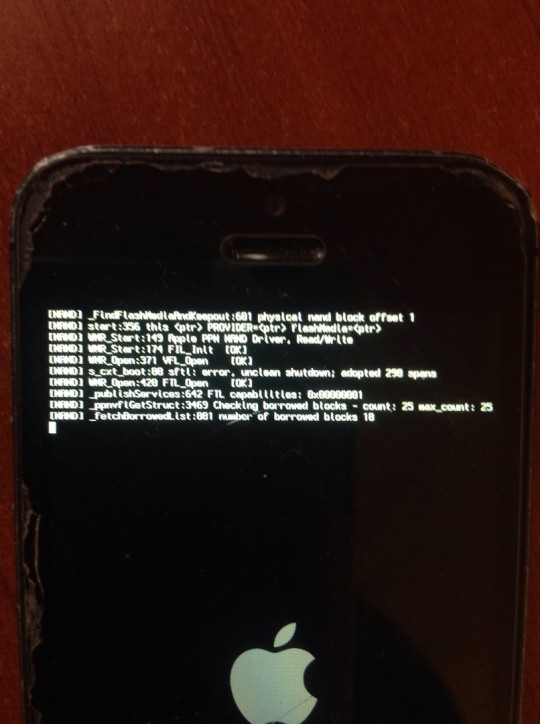 Если вы попали в подобную ситуацию, попросту “жестко” перезагрузите iPhone.
Если вы попали в подобную ситуацию, попросту “жестко” перезагрузите iPhone.
Для этого зажмите кнопки HOME и POWER на 10 секунд (для iPhone 7, 8 и X смотрите комбинации кнопок выше).
На экране постоянно горит яблоко Apple
Бывает что iPhone не включается, но при этом на экране то загорается, то пропадает Яблоко… и так до бесконечности. Обычно к этому приводит неудачное обновление iOS, корявый джейлбрейк или сбой при восстановлении iPhone из резервной копии.
В такой ситуации может показаться что телефону пришел конец. Но не стоит спешить с выводами, а лучше попробуйте проделать с устройством следующее.
В большинстве случаев, решить данную проблему можно путем восстановления iPhone до заводских настроек. Сделать это можно несколькими способами, в зависимости от вашей ситуации. Ниже я привел оба режима восстановления iPhone.
Режим восстановления iPhone
ШАГ 1 — Запустите на компьютере iTunes и подключите USB кабель (к телефону USB кабель пока подключать не надо).
ШАГ 2 — Выключите iPhone удерживая кнопки HOME + POWER (для iPhone 7, 8 и X комбинации указаны выше).
ШАГ 3 — Зажмите и удерживайте кнопку HOME и подключите к устройству USB кабель.
ШАГ 4 — Удерживайте кнопку HOME до тех пор пока на экране устройства не отобразится логотип iTunes и изображение штекера.
ШАГ 5 — На экране компьютера отобразится уведомление о том что устройство находится в режиме восстановления.
ШАГ 6 — Теперь просто нажмите кнопку Восстановить… Будьте терпеливы, т.к. прежде чем восстановить iPhone до заводских настроек, компьютеру понадобится скачать последнюю версию iOS с серверов Apple. При этом телефон будет лежать с выключенным экраном и не подавать признаков жизни.
Даже при хорошем быстром интернете, процесс скачивания может занимать 40 минут и больше. Если ваше интернет соединение не стабильное или же медленное, процесс может не завершиться никогда. Подключитесь к более скоростному Wi-Fi соединению.
Подключитесь к более скоростному Wi-Fi соединению.
Режим DFU
Если ваш iPhone не включается, даже после опробованного выше, остается еще один способ — восстановить iPhone в режиме DFU (Device Firmware Update). Чтобы запустить iPhone в режиме DFU необходимо четко следовать инструкции изложенной по ссылке выше.
Если необходимо ввести iPhone X или 8 в режим DFU — читай эту статью
Сильно греется iPhone
Очень часто после падения iPhone на землю (даже с незначительной высоты), его экран гаснет, а само устройство больше не включается. При попытках зарядить, корпус iPhone сразу же начинает очень сильно нагреваться, что НЕ является нормальным.
В таких случаях я бы не стал эксперементировать в домашних условиях. Упаси вас Господь от пожара…
Естественно думать, что после физического воздействия (падения на землю), внутренние компоненты iPhone могли выйти из строя. Что именно, я сказать не могу. Надо разбирать и диагностировать. В этом случае найдите нормальный сервисный центр и доверьте этот вопрос профессионалам.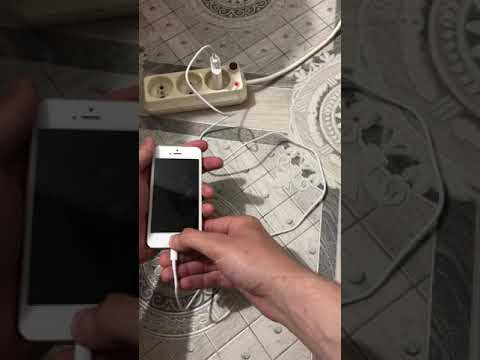
Ни один из методов не помог
Что? Все еще боретесь со своим iPhone или iPad и никак не можете “уговорить” его работать? Мой вам совет — поберегите свои нервы и сходите в нормальный сервисный центр. За предварительный осмотр денег не берут.
Подписывайтесь на наш Telegram, VK, Twitter, Instagram.
Почему iPhone 4s не включается
Если iPhone 4s не включается и не подает признаки жизни – не поддавайтесь панике.
Содержание:
Воспользуйтесь нашей статьей в поиске причин поломки.
Причина №1. Закончился заряд
Очень часто пользователи сталкиваются с этой банальной проблемой, когда телефон не включается, и его на самом деле необходимо просто зарядить.
В этом случае – подключите аппарат к адаптеру и подержите минут 15, должен появиться значок в зарядки на экране.
Что делать, если устройство не заряжается?
Если iPhone 4s был полностью разряжен и по истечении 15 минут после зарядки на экране горит значок «молния» и «розетка» – требуется еще подержать телефон на зарядном устройстве.
Подключите телефон к зарядному устройству на более длительный период
Часто бывают такие случаи, когда полностью заряженный смартфон без видимых на то причин не заряжается и не включается.
Данная проблема связана с редкими обновлениями iPhone 4s.
Решение проблемы – одновременное удержание клавишей home и power в течение 15-20 секунд до того пока на экране не появится яблоко.
После этого смартфон можно заряжать дальше.
к содержанию ↑Причина №2. Неисправное зарядное устройство или батарея
В случае, если после подключения адаптера и выжидания некоторого времени устройство не заряжается, то проблема может быть в сломанной вилке или кабеле зарядного устройства.
Нерабочий кабель зарядного устройства
Совет! Попробуйте зарядное устройство подключить не к розетке, а к компьютеру, если после этого на экране не горит значок зарядки, то проблема в адаптере.
Поломку может вызвать неправильная эксплуатация зарядки в доме или автомобиле.
Но если экран не горит, заряд не идет, то это может быть неисправная батарея.
Неисправная батарея iPhone 4s
Как и в любом телефоне из строя может выйти аккумулятор. Это может быть как заводской брак, так и вина собственника iPhone.
Совет! При заводском браке аппарат лучше сдать обратно в магазин.
Если iPhone 4s у вас уже несколько лет, не удивляйтесь, что он плохо держит заряд – это естественный износ.
Но если новый смартфон постоянно требует подзарядки, то стоит задуматься о смене аккумулятора или хотя бы приобрести внешний.
к содержанию ↑Причина №3. Поломки контроллера питания
Причин поломки контроллера питания может быть три:
- Некачественные или неисправные аналоги оригинального зарядного устройства.
Совет! Лучше сразу купить оригинальное зарядное устройство, чем после тратить немалые деньги на ремонт айфона.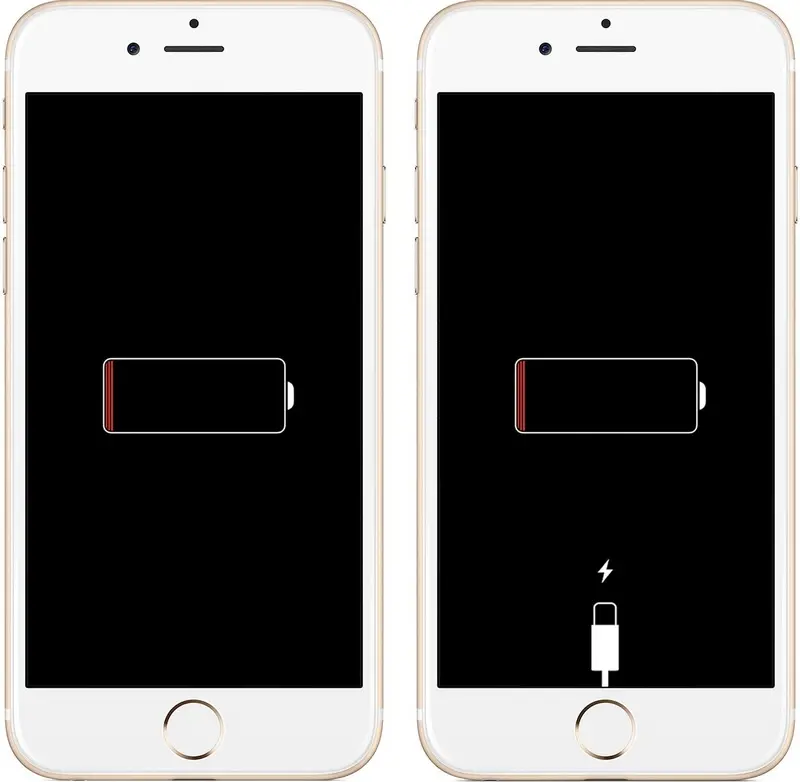
Оригинальное зарядное устройство
- Скачки напряжения.
Совет! Не заряжайте iPhone в поезде или в местах где напряжение подается переменно.
- Попадание грязи и пыли в разъем для зарядки.
Неисправность разъема
к содержанию ↑Причина №4. Системный сбой
Часто смартфон не включается из-за системного сбоя. Основными проблемами могут быть:
Что делать в такой ситуации? Попробуйте перезагрузить iPhone 4s нажатием на кнопки Power и Home.
В случае если после перезагрузки не появились никакие звуковые сигналы, значок яблоко не горит, то подключите айфон к компьютеру и откройте программу iTunes.
Но устройство не включается все равно? Тогда необходимо перепрошивать смартфон.
Если вы ничего не делали, обновление не производили, игр не скачивали, не понимаете как перепрошивать телефон, то лучше воспользуйтесь услугами сервисного центра.
Причина №5. Проблемы с прошивкой телефона
Почему устройство показывает логотип яблоко, но не запускает систему? Вероятнее всего, произошла ошибка при прошивке телефона.
Попробуйте сделать принудительную перезагрузку через кнопки Power и Home. Но, если перезагрузка не удалась, попробуйте восстановить его.
Восстановление отличается от обновления тем, что данные будут удалены, установятся заводские настройки, при обновлении данные все сохраняются.
- Подключаем аппарат к компьютеру и включаем программу iTunes.
- Выбираем наше устройство и кликаем на кнопку shift, и нажимаем восстановить.
- Необходимо указать путь к скаченному файлу IPSW, который и является прошивкой. Кликнуть «open» — восстановление началось.
Причина №6. Поломки вследствие попадания влаги
Что делать, если на смартфон попала вода? Необязательно чтобы телефон был утоплен, но достаточно нескольких капель, чтоб вывести устройство из рабочего состояния.
В таком случае достаточно извлечь аккумулятор из телефона и дать ему просохнуть.
Совет! В случае если вы самостоятельно решили разобрать телефон и отключили аккумулятор. То при обратной сборке прежде, чем вставить сим-карту, установите правильное время, а то после сборки в дальнейшем будут глюки модуля связи.
Но если после проведенных манипуляций iPhone 4s не будет включаться, то советуем отнести его в сервисный центр.
к содержанию ↑Причина №7. Телефон упал с высоты
Что делать, если телефон упал и сразу отключился? Причина поломки предельно ясна: отошел один из шлейфов устройства: аккумулятор, кнопка включения и т.д.
При более сильном ударе может пострадать микросхема или материнская плата. В этом случае, чтобы починить самостоятельно телефон потребуются профессиональные навыки.
к содержанию ↑Причина №8. iPhone 4s не включается, но яблоко горит
Попробуйте выполнить следующие манипуляции в случае, если горит логотип яблоко, а телефон не включается:
- перезагрузите телефон, используя кнопки home и power, удерживая 10 сек
Нажмите на Home и Power
- если логотип яблоко все равно горит на экране, а телефон не включился, тогда нужна перепрошивка.

Причина №9. Телефон вибрирует и экран не включается
Бывает так, что телефон без видимых причин вибрирует и ни на что не реагирует.
Попробуйте перезагрузить его, удерживая кнопки power и home в течение 10-20 сек, как было показано выше.
к содержанию ↑Причина №10. Телефон после обновления не включается
Телефон не включается после обновления? Тогда вам нужно сделать следующее:
- Попробуйте скачать обновления для iTunes
- Затем сделайте «восстановление»
Видео в помощь тем, кто собрался испытать свои силы в починке смартфона:
iPhone 4, 4S не включается: что делать?
Самопроизвольная перезагрузка или отключение смартфона знакома большинству владельцев мобильных гаджетов. Как правило, подобная ситуация возникает редко и завершается повторным включением гаджета без каких бы то ни было последствий. Однако, чем старше устройство, тем больше вероятность серьезных неполадок, при которых айфон 4s не включается. Не все они требуют обязательного посещения сервисного центра — часть поддается самостоятельному «лечению». Мы подробно разберем причины и расскажем, как включить айфон 4 если он выключился и не включается, не реагирует на экран и кнопки.
Однако, чем старше устройство, тем больше вероятность серьезных неполадок, при которых айфон 4s не включается. Не все они требуют обязательного посещения сервисного центра — часть поддается самостоятельному «лечению». Мы подробно разберем причины и расскажем, как включить айфон 4 если он выключился и не включается, не реагирует на экран и кнопки.
Причины отключения экрана
Итак, вы столкнулись с ситуацией, когда дисплей любимого смартфона отключился и не подает признаков жизни несмотря на нажатия на все доступные кнопки. Что ж, для старенькой четверки сразу и однозначно установить причину сложно. Возможен выход из строя самого дисплейного модуля, поломка других компонентов внутри устройства, или же это реакция на программные проблемы. Ниже мы объясним, почему не включается айфон 4, что делать с зависшим телефоном, как поступить в каждой из возникших ситуаций.
Закончился заряд
Первое, что желательно проверить — это уровень заряда батареи. Старые аккумуляторы имеют неприятную особенность — при значениях меньше 20 процентов датчик отправляет iOS неверные данные об оставшемся заряде.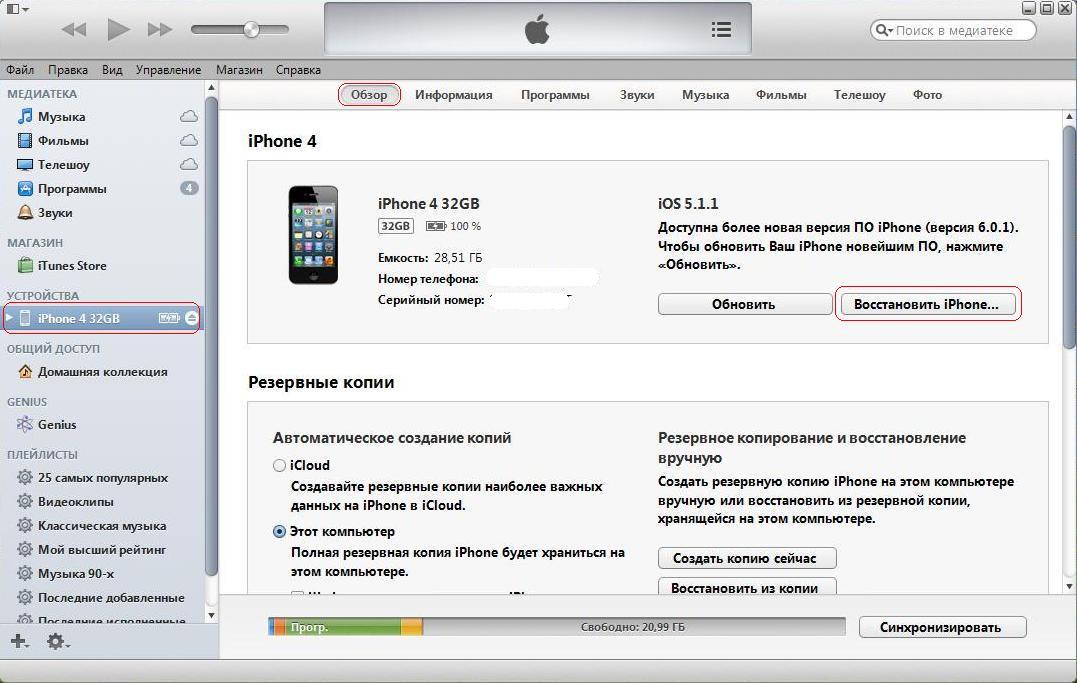 Со стороны это проявляется так, что на экране высвечивается еще достаточная емкость, но в течение нескольких минут значение падает до нуля.
Со стороны это проявляется так, что на экране высвечивается еще достаточная емкость, но в течение нескольких минут значение падает до нуля.
Подключите зарядное устройство к телефону. Если на экране появился значок батареи, то все нормально, тревога была ложной. Если сразу ничего не произошло, не спешите расстраиваться — возможно батарея смартфона слишком сильно разрядилась. Подождите 15 – 20 минут и попробуйте включить телефон кнопкой Power.
Неисправны зарядное устройство или батарея
Рекомендации предыдущего пункта не помогут, если сломано само зарядное устройство или отказал аккумулятор айфона. В этом случае экран смартфона так и останется черным, либо, если хватает заряда батареи, будет отображаться изображение батареи с молнией и розеткой. Чтобы определить, что делать если айфон 4 не включается после присоединения к зарядному устройству, используйте другую, заведомо рабочую, зарядку или подключите к USB-порту компьютера. Если процесс не начался, то под подозрение попадает аккумулятор телефона.
Ресурс АКБ составляет 2 – 3 года стабильной работы. После этого ячейки разрушаются, и батарея начинает быстро терять заряд или вовсе перестает работать. Хуже, если вы заметили, что телефон «вздулся» — неисправный аккумулятор может в таком случае повредить дисплейный блок айфона.
Поломки контроллера питания
В цепи элементов, отвечающих за питание смартфона, есть еще одно «слабое звено». Это контроллер питания, который состоит из трех управляющих микросхем. Он также может выйти из строя по причине скачка напряжения при зарядке или из-за постоянного использования контрафактных зарядных устройств и автомобильных адаптеров питания. Легко повредить его и механически, если сильно дернуть вставленный в него шнур питания.
Системный сбой
Тим Кук: на Android в 47 раз больше вирусов, чем на iOS Доля процессоров Intel упадёт ниже исторического минимума из-за AppleТеперь обратимся к программным причинам отключения айфона. Начнем с тривиального варианта — рядового сбоя в работе программного обеспечения. Приложений без ошибок не бывает и, рано или поздно, в смартфоне что-нибудь виснет. В этом случае поможет жесткая перезагрузка телефона. Удерживайте в течение 15 – 20 секунд кнопки Power и Home. Смартфон сначала выключится (не отпускайте клавиши), а затем начнется загрузка iOS.
Начнем с тривиального варианта — рядового сбоя в работе программного обеспечения. Приложений без ошибок не бывает и, рано или поздно, в смартфоне что-нибудь виснет. В этом случае поможет жесткая перезагрузка телефона. Удерживайте в течение 15 – 20 секунд кнопки Power и Home. Смартфон сначала выключится (не отпускайте клавиши), а затем начнется загрузка iOS.
Проблемы с прошивкой телефона
Более серьезной проблема станет в том случае, когда сбой произошел во время или сразу после обновления прошивки смартфона. В этом случае нарушаются низкоуровневые процессы и iOS не загружается. Исправить ситуацию сможет восстановление через программу iTunes. Не забывайте регулярно делать бэкап на устройстве, иначе вы потеряете важную информацию. Процесс восстановление загрузит последний бэкап, а если его нет, сбросит настройки к заводским значениям. Вдвойне важно сохранится непосредственно перед прошивкой устройства.
Поломки вследствие попадания влаги
Даже влагозащищенные смартфоны не застрахованы от проникновения воды внутрь корпуса, а iPhone 4 и 4S не обладают такой характеристикой. Это значит, что даже кратковременный контакт с водой способен вывести телефон из строя. Внутренние элементы смартфона подвергаются окислению и электрохимической коррозии. Ток от аккумулятора выступает катализатором, и бурная химическая реакция разъедает проводники в местах контакта с водой.
Это значит, что даже кратковременный контакт с водой способен вывести телефон из строя. Внутренние элементы смартфона подвергаются окислению и электрохимической коррозии. Ток от аккумулятора выступает катализатором, и бурная химическая реакция разъедает проводники в местах контакта с водой.
Телефон упал с высоты
Каждый хотя бы раз в жизни ронял телефон. Удачно, если тот падал на мягкую поверхность, но так везет не всем. При падении может не появиться внешних признаков поломки — экран и корпус остались целы, нет ни трещин, ни сколов. Однако это не гарантирует, что внутри смартфон также остался невредим. Даже не самый сильный удар способен повредить экранный модуль — матрицу или специальный слой подсветки, расположенный под матрицей дисплея. Кроме этого, удар может вызвать поломку других хрупких внутренних элементов девайса — разнообразных разъемов, контактов, самой материнской платы (она может треснуть).
iPhone 4s не включается, но яблоко горит
Подобное поведение скорее всего сигнализирует о проблемах с прошивкой устройства или системном сбое iOS. Исключите вариант разряда батареи, и попробуйте совет из пункта про прошивку устройства. Если советы не помогли, то воспользуйтесь восстановлением смартфона через режим DFU:
Исключите вариант разряда батареи, и попробуйте совет из пункта про прошивку устройства. Если советы не помогли, то воспользуйтесь восстановлением смартфона через режим DFU:
- Подключаем смартфон к компьютеру и запускаем iTunes.
- Выключаем смартфон и ждем его полного отключения.
- Зажимаем одновременно кнопки включения и понижения громкости.
- Держим ровно 10 секунд, отпускаем кнопку включения, но продолжаем удерживать понижение громкости до реакции iTunes.
В результате описанных действий iTunes покажет окно с таким текстом: «iTunes обнаружила iPhone в режиме восстановления. Необходимо восстановить этот iPhone перед использованием с iTunes». Подтвердите действие и дождитесь окончания работы iTunes.
Телефон вибрирует и экран не включается
В сети неоднократно встречаются упоминания следующего симптома, который, как правило, появляется после разговора или в момент прихода звонка на телефон. Айфон начинает вибрировать, но экран остается черным, не реагирует на касания. Кнопки устройства также не функционируют. В данном случае произошло зависание ПО, отвечающего за обработку звонка. Действия такие же, как и при любом другом программном сбое — «жесткая перезагрузка» с использованием клавиш Power и Home. В принципе, также помогает простое ожидание полной разрядки телефона и последующее подключение к нему зарядного устройства.
Кнопки устройства также не функционируют. В данном случае произошло зависание ПО, отвечающего за обработку звонка. Действия такие же, как и при любом другом программном сбое — «жесткая перезагрузка» с использованием клавиш Power и Home. В принципе, также помогает простое ожидание полной разрядки телефона и последующее подключение к нему зарядного устройства.
Телефон не включается после обновления
Много проблем доставляет периодическая перепрошивка iPhone. Даже при отсутствии ошибок в процессе обновления нет гарантии, что после перезагрузки устройства все будет нормально работать. Если смартфон не включился, отображается логотип Apple, а загрузка операционной системы не происходит, повторите обновление телефона или восстановите предыдущий бэкап через iTunes. В сложных случаях воспользуйтесь восстановлением устройства посредством аварийного режима DFU.
Другие причины
Модели iPhone 4 и iPhone 4S выпускались до 2014 года, так что время, прошедшее с тех пор, изрядно поработало над ними. Вполне вероятно, что виновна не одна причина, а целый комплекс. Если не удалось идентифицировать неисправный узел и не помогает перезагрузка или программное восстановление, то советуем обратиться в специализированный сервис Apple. Полная диагностика устройства способна выявить «скрытые» неполадки в элементах смартфона и повысит шансы на полное восстановление функциональности вашего iPhone.
Вполне вероятно, что виновна не одна причина, а целый комплекс. Если не удалось идентифицировать неисправный узел и не помогает перезагрузка или программное восстановление, то советуем обратиться в специализированный сервис Apple. Полная диагностика устройства способна выявить «скрытые» неполадки в элементах смартфона и повысит шансы на полное восстановление функциональности вашего iPhone.
Не включается айфон 4 — что делать
Как бы нас не уверяли о надежности айфонов, в самый неподходящий момент вас может ждать сюрприз – ваш айфон 4 выключился и не включается. Что делать? Решение есть.
Вам нужно определить, не включается ваш iPhone 4 по соображениям аппаратного или программного обеспечения.
Программное обеспечение айфона 4 — самая легкая проблема для исправления и с него всегда начинают поиск причины, из-за которой он отключился и не включается.
Если это не решит проблему, будем смотреть аппаратную часть проблемы, которая также может привести к этой неисправности.
Не включается айфон 4 – включите программой
Чтобы долго не парится, попробуйте использовать специальную программу – скачать и ознакомится с инструкцией можете прямо здесь.
Даже если в вашем айфоне 4 не работают кнопки программа его включит. Более того с ее помощью можете исправить множество ошибок.
Разумеется, что если повреждения аппаратные, типа упал на пол, побывал в воде или сгорела микросхема, либо что-то другое то программа бессильна.
Также можете быть уверены, что все ваши личные данные, типа фото, видео, песни, контакты останутся нетронутыми, а запустить свой телефон программа может в один клик.
Не включается айфон 4 — дефект программного обеспечения
Я столкнулся с бесчисленными случаями, когда iPhone 4 не включался и люди в отчаянии приходили ко мне с этой проблемой.
Во многих случаях проблема была решена с помощью жесткого сброса, а они задавались вопросом: «Что вы с ним сделали?»
Поэтому первое, что вы можете попробовать, это жесткий сброс. Для сброса необходимо в iPhone 4 нажать кнопку Sleep / Wake (кнопка питания) вместе с кнопкой Home (домой) одновременно, и держать примерно 20 секунд или до появления логотипа Apple.
Для сброса необходимо в iPhone 4 нажать кнопку Sleep / Wake (кнопка питания) вместе с кнопкой Home (домой) одновременно, и держать примерно 20 секунд или до появления логотипа Apple.
Примечание. Если логотип Apple не появляется после более чем одной минуты удержания клавиш, смартфон никогда не включится, потому что проблема совершенно другая.
Не включается iPhone 4 – возможно программный сбой
Если жесткий сброс не решит проблему, вы должны перейти к следующему этапу определения проблемы, из-за которой телефон не хочет включится.
Когда проблема с программным обеспечением более серьезная, лучше всего переписать программное обеспечение.
Для этого необходимо использовать компьютер с виндовс или Mac, на которые можно установить программу iTunes и выполнить восстановление.
Несмотря на то, что вай айфон 4 больше не включается, есть способ максимально эффективно восстановить его. Для этого:
- соедините айфон 4 с компьютером при помощи кабеля USB.

- Программа Itunes должна быть в компьютере установлена.
- Запустите iTunes и нажмите CTRL + S, а затем кликните верху на значок в виде телефона.
- Перейдите в раздел «Обзор» и на айфоне зажмите кнопки: дом + вкл / выкл.
- Не отпускайте кнопки около 10 секунд.
- Тогда в iTunes увидите окно, где будет предложено восстановить iOS.
Не включается айфон 4 – проверьте зарядку
Если ваш iPhone 4 не запускается, попробуйте подключить его к другому зарядному устройству или попробуйте другой кабель.
Кабель может быть основной причиной, по которой телефон больше не хочет включится.
Если вы заметили, что другой смартфон работает с кабелем или зарядным, а с вашим нет обратите пристальное внимание на следующий шаг.
Общей, но плохо освещенной проблемой является проблема с некоторыми устройствами, когда они хотят загружаться при подключении к зарядному, но запустятся при подключении к компьютеру или ноутбуку.
Даже если телефон вашего друга заряжается одним и тем же кабелем и зарядным, ваш может отказаться от этого.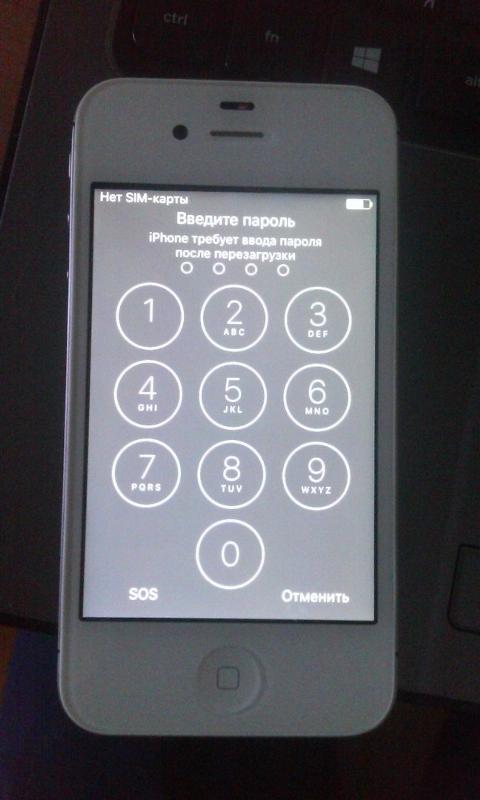 Не вдаваясь в подробности об этом, попробуйте зарядить через компьютер или ноутбук.
Не вдаваясь в подробности об этом, попробуйте зарядить через компьютер или ноутбук.
Не включается айфон 4 – возможно причина в экране
Если iPhone не включается, подключите его к компьютеру и откройте iTunes. Узнает ли iTunes ваш смартфон?
Если появился в программе, то сделайте резервную копию как можно быстрее, потому что если проблема аппаратная, то позже у вас может не быть возможности сохранить свои данные с этого устройства.
Если ваш смартфон появится в iTunes, и вы можете сделать резервную копию, но ничего не отображать на экране, то скорее всего экран смартфона потерпел неудачу и нуждается в ремонте или замене.
Если ваш iPhone не отображается в iTunes, попробуйте применить сброс, когда он подключен к вашему компьютеру.
Если на экране вашего компьютера появилось сообщение об ошибке, то попробуйте восстановить его через айтюнс — другого решения нет.
Не включается айфон 4 – возможно причиной стала вода
Для тех, кто знает, что их телефон соприкасался с водой воду (например, был под дождем), они должны знать, что любое электронное устройство воды не переносит.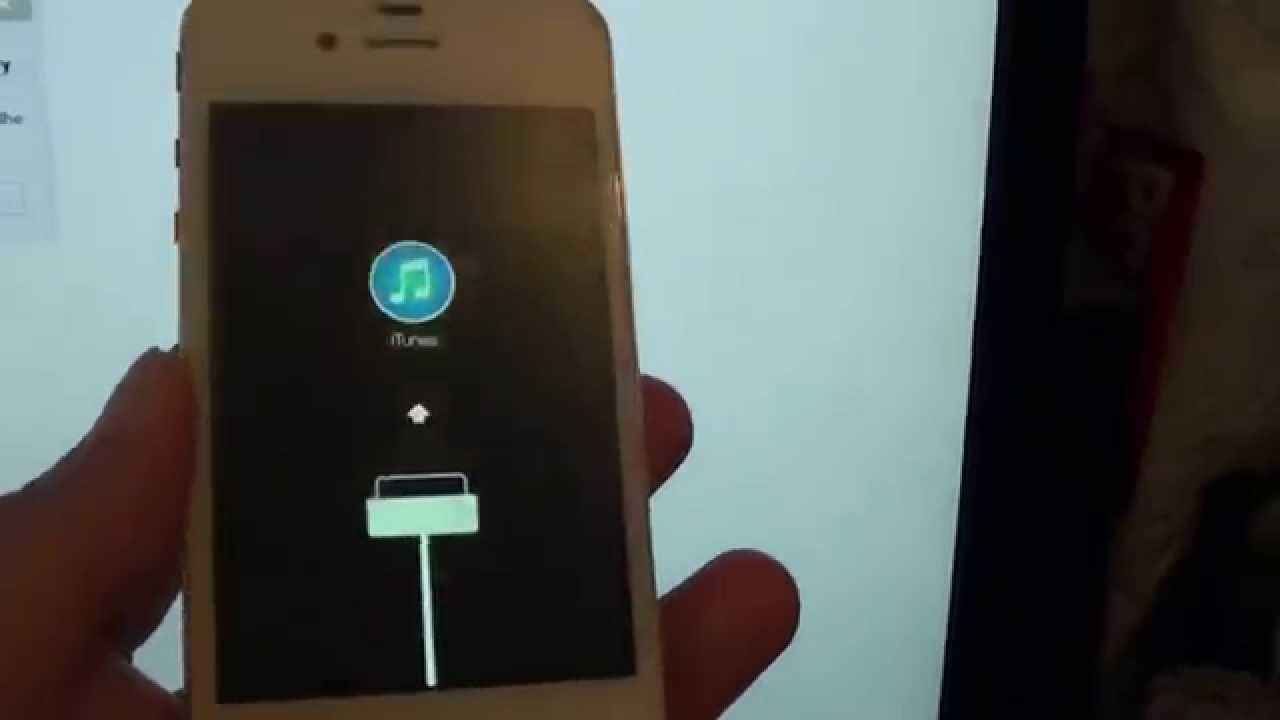
Капли дождя, брызги и сырость могут его повредить. Повреждения, вызванные контактом с жидкостями, часто непредсказуемы. Капля воды, где она не нужна, может вызвать проблемы даже через неделю после контакта.
Может случиться так, что одна капля уничтожит iPhone 4, а когда на него перевернулся стакан воды, то каких-либо сбоев не будет и он будет работать стабильно – возможно вы слышали такие истории.
То же самое происходит с физическими контактами. Может случиться так, что айфон упал на пол и не обнаружилось никаких физических следов физического контакта.
Проверьте на следы ударов и на наличие жидкостей, поскольку они обычно оставляют следы на зарядном штепселе.
Важно знать, что гарантия не распространяется на любые неисправности, связанные с контактом устройства с жидкостями.
Если устройство находится в гарантийном периоде, и на корпусе нет физических следов от ударов, он никогда не контактировал с какой-либо жидкостью, то Apple покроет ремонт.
Если гарантийный срок прошел или вы используете айфон 4, который был приобретен без гарантии, то должны учитывать, что любой ремонт, произведенный авторизованной службой Apple, довольно дорогой, но всегда есть альтернативы. Успехов.
Успехов.
Не включается Айфон? | Подробно расскажем почему и что делать!
Сейчас мы максимально разберем основные причины поломки и выясним, почему не включается iPhone. Список начнётся от простых сбоев, заканчивая сложными и опасными повреждениями. Мы уверенны, зная проблему в лицо и варианты решения, вы точно включите iPhone или как минимум, сэкономите время и деньги на ремонте.
- — Зарядите iPhone.
Возможно, причина банальна – Айфон разрядился. Подключите его к сети и оставьте на 15 минут, если с Айфоном все в порядке и он просто разрядился, то он самостоятельно включится через несколько минут. Если аккумулятор полностью разрядился, то при нажатии на кнопку включения, вы увидите значок молнии и розетку.
- — Используйте оригинальные аксессуары.
Если Айфон не включается и не реагирует на подключение к зарядке, подключите другой кабель и зарядное устройство. Многие используют запасные блоки питания и провода, купленные в переходах или на рынках. Они не сертифицированные, не защищены от перепадов напряжения в сети и не подают необходимый уровень напряжения, которое ниже или сильно выше заявленного. Из-за длительной эксплуатации, контактные площадки коннекторов могут стираться, а провод в местах соединения переламываться.
- — Перезагрузите Айфон.
Вышесказанное не помогло реанимировать смартфон? Приступайте к принудительной перезагрузке. На моделях до седьмого поколения, нужно одновременно нажать и удерживать кнопки Power (включения) и Home 12-15 секунд, после чего на дисплее появится значок Apple.
Для восьмого поколения и десятки, правила изменились. Что бы принудительно перегрузить iPhone X, быстро нажмите клавишу громкости вверх, потом вниз и зажмите кнопку включения, пока не появится «яблоко».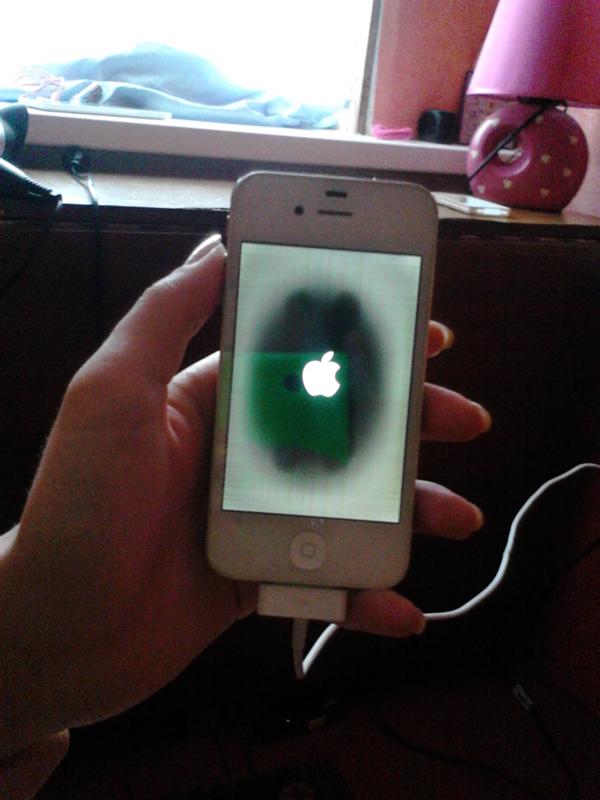
- — Смартфон завис в приложении.
Если Айфон не реагирует на нажатия и приложение не закрывается, то вам необходимо принудительно перезагрузить iPhone. Для этого, зажмите и держите клавишу Home (Домой) и Power (Включения), — 15-20 секунд, пока дисплей не погаснет и смартфон не перезагрузится.
— Режим «Recovery Mode».
Во время восстановления из резервной копии или прошивки произошел сбой? Смартфон глючит и тормозит? Существует последний способ исправления программной ошибки. Внимание! Использование этого метода стирает всю информацию с телефона и её невозможно восстановить!
Введи Айфон в режим восстановления или режим DFU (Device Firmware Update). На Айфона 7, 7+ и младше, Нужно удерживать Power и Home, в течение 10-15 секунд, затем отпустить Power, продолжая удерживать «домой». Держите её 15-20 секунд и подключите смартфон к компьютеру, пока на устройстве не появится логотип iTunes с изображением кабеля, а компьютер не определит «новое устройство».
Что бы ввести в режим DFU iPhone 8 и старше: Скачайте и запустите на компьютере последнюю версию iTunes, далее подключаете к нему гаджет. Одновременно нажимаете громкости вниз и включение. Держите их 10 секунд. Далее отпускаете клавишу уменьшения громкости, продолжая держать Power еще 15 секунд. На экране компьютера должно появиться сообщение об подключенном Айфон в режиме DFU, при этом, на экране устройства, не должно ни чего загораться! Теперь соглашайтесь с предложениями iTunes восстановить Айфон, он самостоятельно скачает актуальное ПО и прошьёт его.
iTunes выдает ошибку? Значит проблема в аппаратной части смартфона, а не в программном обеспечении. В этом случае требуется срочно нести его в сервис.
- — Выход из строя аккумулятора.
Замечали, что Айфон выключается на холоде, быстро разряжается за пару часов, выключается при заряде батареи 20-30%? Проблема в батарее. За годы эксплуатации или превышения 500 циклов заряда, элемент питания приходит в негодность и это верные признаки необходимости его срочной замены. Приходите в сервис или вызовите мастера на дом. Подобный модульный ремонт выполняется за 10 минут, для любой модели.
Приходите в сервис или вызовите мастера на дом. Подобный модульный ремонт выполняется за 10 минут, для любой модели.
- — Выход из строя микросхем, отвечающих за питание.
Если iPhone выключился в момент зарядки и не подаёт признаков жизни, то дело может быть в микросхемах и контроллерах и поврежденных внутренних компонентах. Во время подзарядки произошло замыкание на плате или микросхема вышла из строя. О нарушениях в работе микросхем свидетельствует то обстоятельство, что телефон сильно нагревается при работе и разряжался/выключался. Это происходит, из-за перепадов тока в сети или использования неоригинальных зарядных блоков или блоков от других аппаратов.
- — Поломка кнопки Power.
Обычно, по этому Айфон не включается. Причина возникновения проблемы — конструкционные особенности устройства. Необходимо произвести замену шлейфа кнопки.
Не получается решить неполадку самому? — приносите «капризное» устройство на бесплатную диагностику. «PlanetiPhone» занимается ремонтом iPhone уже десять лет, а сотрудники имеют высокую квалификацию. Они точно определят причину и устранят любую поломку. На отремонтированную технику предоставляется гарантия до года.
«PlanetiPhone» занимается ремонтом iPhone уже десять лет, а сотрудники имеют высокую квалификацию. Они точно определят причину и устранят любую поломку. На отремонтированную технику предоставляется гарантия до года.
Что делать, если не включается iPhone?
Если вы пытаетесь включить ваш iPhone, но он никак не реагирует на нажатие кнопок, не следует паниковать. Вполне возможно, что исправить ситуацию поможет один из этих простых советов.
Самая простая причина может быть банальной – у iPhone просто мог разрядиться аккумулятора. Поставьте ваше устройство на зарядку на 10-15 минут и снова попробуйте его включить. Если ничего не происходит, то убедитесь, что зарядное устройство и кабель исправны, а в разъём для подключения кабеля не набилась грязь. Довольно часто такая проблема возникает при использовании “левых” проводов.
Если же уверены, что нет никаких проблем с уровнем заряда, то вам может помочь принудительная перезагрузка устройства. Для этого необходимо зажать и некоторое время (приблизительно 15-20 секунд) удерживать нажатыми кнопки «Включение» и «Домой». Эта же комбинация поможет также и в случае «тотального» зависания какого-либо приложения, когда простое нажатие на кнопку «Домой» ничем не помогает.
Эта же комбинация поможет также и в случае «тотального» зависания какого-либо приложения, когда простое нажатие на кнопку «Домой» ничем не помогает.
Также принудительная перезагрузка может помочь, если на экране устройства появилось изображение яблочка, но больше ничего не происходит. Ещё один способ в данном случае — попробовать подключить устройство к компьютеру и попытаться восстановить его. Подробности про этот процесс вы можете найти здесь.
Если же ни одно из описанных выше действий не помогает, то причиной тому может быть выход из строя аккумулятора или какая-либо другая проблема в «железе». Лучше всего обратиться в сервисный центр Apple. Ни в коем случае не пытайтесь заниматься ремонтом самостоятельно. Так, в Сети можно найти «полезные советы», согласно которым следует попробовать извлечь аккумулятор устройства, чтобы «сбросить» его. Следовать им однозначно не следует.
Полезные ссылки:
9 способов заставить iPhone работать дольше
Как использовать новые возможности камеры в iOS 8
Как скрыть фотографию в iOS 8
Как изменить скорость множественного нажатия кнопки Home у iPhone и iPad
Устранение неполадок iPhone 4S — iFixit
О нет! Стекло вашего iPhone не выдержало испытания на непреднамеренное падение!
Сделайте глубокий вдох и посмотрите, будет ли ваш iPhone включаться и работать нормально. В большинстве случаев iPhone все еще работает, но теперь это косметическая катастрофа. К сожалению, переднее стекло и ЖК-дисплей iPhone 4S сплавлены вместе и должны быть заменены как одно целое, на черное (которое можно приобрести здесь) или белое (которое можно приобрести здесь).Руководство по замене дисплея в сборе можно найти здесь.
В большинстве случаев iPhone все еще работает, но теперь это косметическая катастрофа. К сожалению, переднее стекло и ЖК-дисплей iPhone 4S сплавлены вместе и должны быть заменены как одно целое, на черное (которое можно приобрести здесь) или белое (которое можно приобрести здесь).Руководство по замене дисплея в сборе можно найти здесь.
Apple не украсила заднюю панель iPhone 4S таким же высокопрочным стеклом, что и передняя, поэтому на задней стороне гораздо легче найти трещины. Если ваша задняя панель разбита, вы должны заменить ее на новую. Однако перед тем, как приступить к ремонту, убедитесь, что у вас есть подходящая отвертка и запасная часть (доступная в черном, белом или прозрачном цвете).
Даже после яростного нажатия кнопок и разбивания экрана ваш iPhone 4S не отвечает.
Иногда достаточно перезагрузить iPhone, чтобы он снова стал реагировать. Чтобы перезагрузить iPhone, когда он не отвечает, нажмите и удерживайте кнопки сна / пробуждения и домой, пока не появится логотип Apple (~ 10 секунд).
iPhone может перестать отвечать, если уровень заряда батареи упадет до очень низкого уровня. Подключите iPhone к компьютеру или настенному зарядному устройству и дайте ему зарядиться не менее 20 минут, прежде чем снова использовать.
Подключение iPhone 4S к сети не приносит ему жизни.
Проверьте кабель USB на предмет повреждений и грязи, особенно на концах. Затем попробуйте использовать настенное зарядное устройство, так как оно обеспечивает большую потребляемую мощность, чем компьютер / USB.
Попробуйте использовать другие зарядные устройства, чтобы узнать, нет ли у вас проблем с зарядным устройством или шнуром.
Осмотрите 30-контактный разъем док-станции в нижней части iPhone на предмет грязи, ворса и поврежденных контактов. Очень осторожно очистите разъем док-станции зубочисткой или мягкой зубной щеткой. Если разъем док-станции сломан, его придется заменить.Вы можете найти часть кабеля разъема док-станции здесь, и вы можете следовать руководству по замене здесь.
Вы не можете заставить свой любимый iPhone 4S включиться.
Подключите iPhone к компьютеру или настенному адаптеру для зарядки. Если он не заряжается при подключении к любому из них, вероятно, у вас разряженная батарея. Батарею нужно будет заменить на новую. Вы можете приобрести новую батарею здесь и следовать руководству по замене iPhone 4S здесь.
Возможно, что ничего не происходит из-за плохого отображения (в этом случае что-то происходит, но пользователь ничего не видит!).Если звучит так, будто iPhone работает нормально, но ничего не видно, возможно, дисплей неисправен и его необходимо заменить. Если при подключении iPhone к источнику питания он бесконечно вибрирует или снова и снова издает звуковой сигнал «подключен к источнику питания», в то время как дисплей остается пустым, у вас есть проблема с дисплеем, которая может потребовать дальнейшего устранения неполадок.
Здесь можно приобрести новый дисплей.
Руководство по замене дисплея iPhone 4S в сборе можно найти здесь.
Если больше ничего не работает, вероятно, ваша материнская плата неисправна и требует замены.Вы можете приобрести логическую плату здесь.
Руководство по замене материнской платы можно найти здесь.
Появляется сообщение об ошибке, как если бы вы подключили неподдерживаемый аксессуар к своему iPhone
Проверьте 30-контактный разъем док-станции в нижней части iPhone на предмет загрязнения, ворса и поврежденных контактов. Очень осторожно очистите разъем док-станции зубочисткой или мягкой зубной щеткой. Изопропиловый спирт высокой концентрации (не менее 90%) и ватный тампон следует использовать для очистки любого мусора, который не удаляется зубочисткой или мягкой зубной щеткой.Если разъем док-станции сломан, его придется заменить. Здесь вы можете приобрести разъем для док-станции. Руководство по его замене можно найти здесь.
После того, как iPhone был погружен в жидкость, на соединениях материнской платы может появиться коррозия или загрязнения, которые вызывают появление этого сообщения об ошибке. Снимите материнскую плату и очистите все контакты мягкой ватной палочкой, смоченной изопропиловым спиртом высокой концентрации (не менее 90%).
Проблемы с подключением к беспроводной сети.
Если ваш iPhone разбирали ранее, возможно, на местах заземления антенн Wi-Fi или Bluetooth остались масла с пальцев. Эти масла вызовут проблемы с заземлением антенн, что может привести к слабому сигналу или вообще отсутствию связи. Обязательно очистите все точки заземления с помощью раствора для очистки электроники перед повторной сборкой iPhone, чтобы предотвратить проблемы с заземлением.
Ваш iPhone 4S включается и кажется, что работает, но когда вы подключаете наушники или динамики, звук не воспроизводится должным образом.
Маловероятно, что ваши наушники или внешние динамики неисправны, но стоит устранить их как источник проблемы. Попробуйте использовать iPhone с другим комплектом наушников или внешних динамиков, чтобы убедиться, что проблема связана с iPhone.
Наиболее вероятной причиной проблем с выводом звука на iPhone 4S является неисправный порт аудиовыхода (обычно называемый разъемом для наушников). Если вы определили, что проблема не в ваших внешних динамиках, вам следует заменить разъем для наушников.Здесь вы можете найти запасной разъем для наушников. Руководство по замене разъема для наушников можно найти здесь.
Ваш iPhone работает нестабильно или при запуске отображается текст «Используйте iTunes для восстановления»
Если на телефоне установлено поврежденное программное обеспечение, возможно, пора восстановить его. Восстановление iPhone 4S сотрет все на нем, поэтому перед восстановлением убедитесь, что все на iPhone 4S хранится в другом месте. Для восстановления подключите iPhone 4S к компьютеру с установленным iTunes.Нажмите «Восстановить» на странице сводки iPhone 4S (щелкните значок iPhone в левом меню, чтобы найти эту страницу). Следуйте инструкциям по восстановлению. Если на вашем iPhone 4S отображается текст «Пожалуйста, подождите. Очень низкий заряд батареи», оставьте его подключенным. Это зарядит iPhone 4S до уровня, достаточного для восстановления. Если iPhone 4S зависает на этом экране в течение длительного времени, вам может потребоваться заменить аккумулятор (руководство можно найти здесь).
Если ваш iPhone 4S висит с логотипом Apple или проявляет другую программную проблему, которая не позволяет iTunes распознать его, вы можете принудительно перейти в режим восстановления / восстановления, а затем использовать iTunes для восстановления программного обеспечения.
Если устройство выключено, подключите один конец USB-кабеля к iPhone 4S и оставьте другой конец отключенным. Нажмите и удерживайте кнопку «Домой», пока вы подключаете USB-кабель к компьютеру. Через 5-10 секунд вы должны увидеть изображение «Пожалуйста, подключитесь к iTunes» на iPhone 4S, и iTunes предложит вам восстановить программное обеспечение; следуйте подсказкам и инструкциям, приведенным выше.
Если устройство включено, удерживайте кнопки питания и возврата на главный экран, пока устройство не перезагрузится и не отобразится изображение «Подключиться к iTunes» (обычно 5-15 секунд).
Ваш iPhone не оживает. Телефон не включается или выключается сразу после извлечения из зарядного устройства.
Если телефон не отвечает, попробуйте включить телефон, удерживая кнопку питания около 2 секунд. Если это не сработает, попробуйте перезагрузить iphone, одновременно удерживая кнопку питания и кнопку «Домой», пока не появится логотип Apple (~ 10 секунд). Если телефон по-прежнему не работает, попробуйте перезагрузить телефон. Для этого подключите один конец USB-кабеля к iPhone 4S и оставьте другой конец отключенным.Нажмите и удерживайте кнопку «Домой», пока вы подключаете USB-кабель к компьютеру. Через 5-10 секунд вы должны увидеть изображение «Пожалуйста, подключитесь к iTunes» на iPhone 4S, и iTunes предложит вам восстановить программное обеспечение. Обратитесь к разделу поврежденного программного обеспечения, чтобы получить информацию о восстановлении.
Сломанная кнопка питания может помешать включению телефона. Это маловероятно, особенно если кнопка кажется отзывчивой. Однако если телефон упал или повредился жидкостью, это может повлиять на работу кнопки питания.Осмотрите оба, а также убедитесь, что они подключены к материнской плате.
Если есть проблема с кнопкой питания, вы можете найти деталь здесь. Руководство по замене кнопки можно найти здесь.
Если возникла проблема с кабелем кнопки питания, деталь можно найти здесь. Руководство по замене кабеля кнопки питания можно найти здесь.
Возможно, аккумулятор больше не работает. Попытка зарядить телефон. Если телефон не отвечает более 5 минут, возможно, пришло время заменить аккумулятор.
Здесь можно найти новую батарею.
Руководство по замене аккумулятора можно найти здесь.
После случайного разлива или падения в раковину ваш iPhone перестает правильно работать.
Как можно скорее выполните следующее:
- Немедленно вытащите iPhone из жидкости (если это безопасно). Сведите к минимуму время контакта устройства с жидкостью, чтобы предотвратить коррозионное повреждение.
- Выключите iPhone.(Если он уже был выключен, не включайте его.)
- Пропустите рис. Вопреки тому, что вы, возможно, слышали, рис не является эффективным или долговременным средством для исправления поврежденной водой электроники.
- Откройте iPhone и отсоедините аккумулятор. (См. Правильную процедуру в руководстве по замене батареи вашего iPhone. Вам не нужно полностью извлекать батарею; просто отсоедините разъем батареи от материнской платы.)
- Повреждение, вызванное жидкостью, может усложнить разборку. Остерегайтесь кабелей и разъемов, которые могут неожиданно «приклеиться» к другим компонентам.
На этом этапе осмотрите внутреннюю часть вашего iPhone и попытайтесь определить степень повреждения жидкостью.
- Если интерьер вашего iPhone выглядит совершенно сухим:
- Уф! Возможно, вы избежали пули. Проверьте индикаторы повреждения водой, осмотрите порты и лоток для SIM-карты, а также внимательно осмотрите разъем аккумулятора на наличие следов жидкости или коррозии.
- Если вы заметили какие-либо признаки проникновения жидкости, перейдите к следующему разделу ниже.
- Если все выглядит сухим, возможно, больше ничего делать не нужно. Дайте телефону пару часов, чтобы он проветрился, снова подключите аккумулятор, включите его и проверьте все функции. Если вы заметили какие-либо проблемы, перейдите к следующему разделу ниже.
- Если внутри телефона только немного жидкости:
- Следуйте инструкциям по замене дисплея в сборе, чтобы начать удаление компонентов.
- При снятии каждого компонента внимательно проверяйте его на наличие следов жидкости или коррозии.Тщательно сотрите жидкость и / или следы коррозии изопропиловым спиртом и чистой мягкой нейлоновой щеткой, например зубной щеткой, и дайте ей высохнуть на воздухе.
- Продолжайте разборку до тех пор, пока не исчезнете признаки проникновения жидкости.
- Когда все компоненты станут чистыми и сухими, соберите iPhone с новой батареей.
- Не пытайтесь повторно использовать батарею, находившуюся в контакте с какой-либо жидкостью.
- Включите iPhone и проверьте все функции.Если вы заметили какие-либо проблемы, перейдите к следующему разделу ниже.
- Если внутренние компоненты большей частью (или полностью) покрыты жидкостью:
- Следуйте инструкциям по замене дисплея в сборе, чтобы полностью разобрать iPhone.
- Тщательно очистите каждый компонент, разъем кабеля и гнездо изопропиловым спиртом и чистой зубной щеткой.
- Погрузите материнскую плату в изопропиловый спирт (или воспользуйтесь ультразвуковым очистителем, если таковой имеется).Дайте ему впитаться достаточно долго, чтобы ослабить затвердевшие остатки и вытеснить оставшуюся воду или другую жидкость.
- Используйте зубную щетку, чтобы стереть видимые следы коррозии и остатки с материнской платы. Очистите все разъемы, микросхемы и предохранители.
- При необходимости повторите очистку или если следы остатков все еще видны.
- Когда все компоненты станут чистыми и сухими, соберите iPhone заново с новым аккумулятором.
- Не пытайтесь повторно использовать батарею, находившуюся в контакте с какой-либо жидкостью.
- Включите iPhone и проверьте все функции.
- Для любой конкретной функции, которая не работает, замените связанный компонент новой деталью, а затем повторно проверьте.
- Если проблема не исчезнет, может потребоваться ремонт на уровне платы. У нас пока нет исчерпывающих руководств по ремонту на уровне плат, поэтому вы можете проконсультироваться со специалистом по микроспайке для получения дополнительных вариантов.
Как исправить iPhone, который не включается
Есть некоторые проблемы, с которыми вы можете столкнуться при использовании устройства iOS, и вы можете легко исправить большинство из них, но что делать, если ваш iPhone выиграл не включается? Если вы пытались включить устройство, нажав и удерживая кнопку сна / пробуждения, но не видите ничего, кроме черного экрана, это не обязательно означает, что ваш телефон сломан.Многие пользователи iPhone сообщили о той же проблеме. В большинстве случаев проблема может быть легко устранена , если произошел сбой программного обеспечения, который вызвал проблему, или если ваша батарея полностью разрядилась и разрядилась.
Читайте также — Как iPhone 6 не включается
В этой статье мы обсудим причины, по которым iPhone не включается, и перечислим несколько вещей, которые вы можете попробовать снова запустить.
См. Также: Как починить iPhone не заряжается
Что делать, если ваш iPhone не включается?
Во-первых, давайте обсудим причины, по которым iPhone не включается.Мы уже упоминали два: сбой программного обеспечения и тот факт, что ваша батарея полностью разрядилась. Если произошел сбой программного обеспечения, принудительный перезапуск решит проблему, и ваше устройство включится. Другими причинами, которые могут вызвать проблему, являются поврежденная прошивка, повреждение водой или проблема с оборудованием.
Принудительно перезагрузите iPhone
Когда iPhone выключается и больше не включается, первое, что вы должны попробовать, это принудительный перезапуск. При сбое программного обеспечения экран iPhone будет черным и будет выглядеть так, как будто телефон выключен.Принудительный перезапуск — это обычно все, что вам нужно, чтобы снова начать работу. Вот что вам нужно сделать:
- Нажмите и удерживайте кнопку сна / пробуждения не менее 20 секунд
- Отпустите кнопки, когда вы увидите логотип Apple на экране.
Если это не сработает, несколько раз переключите переключатель «Отключение звука», а затем снова выполните принудительный перезапуск. Если ваш iPhone не включается, перейдите к следующему решению.
Зарядите свой iPhone
Если аккумулятор вашего iPhone полностью разряжен, ваше устройство не включится, пока вы не дадите ему зарядиться некоторое время.Многие пользователи часто говорят, что уверены, что аккумулятор не разряжен — даже если вы уверены, подключите свой iPhone к настенному зарядному устройству и оставьте его на полчаса или больше. Имейте в виду, что вам не следует сразу же пытаться снова включить устройство — если аккумулятор полностью разряжен, вашему iPhone потребуется некоторое время для зарядки.
Было ли ваше устройство iOS горячим при выключении? Как вы, наверное, уже знаете, из-за перегрева батарея разряжается быстрее. Вы можете даже не заметить, что процент заряда батареи снижается, особенно если вы играете в требовательную игру и у вас включено множество вещей (Wi-Fi, GPS, Bluetooth и т. Д.)). Это одна из самых частых причин, по которой iPhone не включается.
Один из пользователей написал: «Мой iPhone 6 нагрелся, не включается, что мне делать?». В этом случае дайте устройству остыть, подключите его к сетевому зарядному устройству и подождите некоторое время, прежде чем пытаться включить его.
Чтобы снова включить устройство iOS, нажмите и удерживайте кнопку сна / пробуждения, и, надеюсь, появится логотип Apple. Если ваш iPad или iPhone не включается даже после зарядки, перейдите к решению Резервное копирование, обновление или восстановление iPhone с помощью iTunes, как описано ниже.
iPhone не заряжается и не включается
Когда вы дадите устройству зарядиться, через некоторое время должен появиться экран зарядки. Если ничего не происходит и ваше устройство не заряжается, попробуйте следующее:
- Попробуйте другую розетку.
- Измените способ зарядки. Вместо настенного зарядного устройства подключите iPhone или iPad к компьютеру.
- Попробуйте другой порт USB.
- Очистите порт зарядки от грязи, мусора или пыли.
- Убедитесь, что USB-кабель не поврежден.
- Попробуйте другой USB-кабель.
- Попробуйте другое зарядное устройство.
Резервное копирование, обновление или восстановление вашего iPhone с помощью iTunes
Перед подключением устройства к компьютеру и запуском iTunes убедитесь, что у вас установлена последняя версия программного обеспечения iTunes. Если iTunes не обновлена, могут появиться различные сообщения об ошибках.
Подключите устройство iOS к компьютеру и запустите iTunes.Если iTunes распознает ваш iPhone, обязательно сначала сделайте резервную копию всех ваших данных, а затем восстановите. Это приведет к стиранию данных с телефона.
Если экран выключен, но вы слышите звуки, уведомления, вибрацию и т. Д., Это означает, что дисплей не работает, и в этом случае вам следует связаться с Apple или посетить один из их магазинов.
Режим восстановления
Если iTunes не распознает ваш iPhone, вы можете перевести его в режим восстановления. Выполните следующие шаги:
- Подключите iPhone к компьютеру
- Запустите iTunes
- Принудительно перезагрузите iPhone, когда он подключен к компьютеру.Одновременно нажмите и удерживайте кнопку сна / пробуждения и кнопку «Домой». Как только появится логотип Apple, продолжайте удерживать кнопки. Отпустите кнопки, когда появится экран режима восстановления.
- Вы увидите два варианта: Восстановить или Обновить. Щелкните Обновить. iTunes установит последнюю версию iOS — это не сотрет ваши данные.
support.apple.com
Иногда обновление может длиться слишком долго, и ваше устройство может выйти из режима восстановления. В этом случае выполните принудительный перезапуск и снова выберите «Обновить».
Если обновление не работает, снова выполните принудительный перезапуск и выберите «Восстановить». Это сотрет все содержимое и настройки.
После завершения процесса настройте iPhone как новое устройство.
Почему ваш iPhone не включается?
Вы уронили iPhone, и теперь он не включается
Мы видели много комментариев, например: «Я уронил свой iPhone, и теперь он не включается». Смартфоны, как правило, хрупкие, поэтому при ударе о землю могут возникнуть различные проблемы, в том числе и эта.
Есть уловка, которая сработала для владельцев разных моделей iPhone, включая iPhone 4s, iPhone 5 и iPhone 6. Одновременно нажмите кнопку «Домой» и кнопку блокировки.
Если ничего не происходит, подключите устройство к компьютеру, чтобы узнать, распознает ли его iTunes. Если это так, сделайте резервную копию ваших файлов и восстановите. Если iTunes не распознает его, переведите устройство в режим восстановления (объяснено выше) и попробуйте обновить или восстановить. Не работает? Возможно, возникла проблема с оборудованием.Свяжитесь с Apple или посетите один из их магазинов.
iPhone не включается после повреждения водой
Последнее, что вам следует сделать, если ваш iPhone попал в воду, — это попытаться включить его. Телефон нужно просушить. Желательно взять чистую ткань или полотенце и смыть воду. Дайте iPhone полностью высохнуть. Вы можете использовать миску или пластиковый пакет, наполнить пакет или миску сырым рисом и поместить внутрь устройство iOS. Имейте в виду, что зерна риса могут попасть в телефон.Другой недостаток риса — это коррозия. Другой, гораздо лучший вариант — использовать пакеты с силикагелем, если их у вас достаточно. Наполните им миску или полиэтиленовый пакет, поместите внутрь iPhone или iPad и оставьте там на 24–48 часов. После этого попробуйте снова включить телефон.
iPhone не включается после обновления iOS
Это не обычная проблема, но иногда iPhone или iPhone не включается после обновления iOS. Что делать?
- Принудительный перезапуск — одновременно нажмите и удерживайте кнопку сна / пробуждения и кнопку «Домой» и удерживайте их не менее 10 секунд (иногда 30 секунд), пока на экране не появится логотип Apple.
- Если это не помогло, используйте iTunes, чтобы восстановить заводские настройки iPhone.
- Если iTunes не распознает ваш телефон, переведите его в режим восстановления и затем «Восстановите» (как описано выше).
Эти проблемы / решения обнаружены и эффективны на iPhone 8, iPhone x, iPhone 5, iPhone 5s, iPhone 5c, iPhone 6, iPhone 6 Plus, iPhone 6s, iPhone 6s Plus и iPhone SE, iPhone 7, iPhone 7 Plus, Mini. , iPad
Если ваш iPhone не включается даже после того, как вы попробовали эти решения, возможно, проблема связана с оборудованием — обратитесь в Apple или посетите один из их магазинов.
Мой iPhone не выключается! Вот настоящее решение.
Ваш iPhone не выключается, и вы не понимаете, почему это происходит. Возможно, вы пытаетесь отключиться от внешнего мира на несколько минут или пытаетесь сэкономить заряд батареи. В этой статье я объясню , почему ваш iPhone не выключается и , как решить проблему с отключением питания навсегда.
Почему мой iPhone не выключается?
Обычно iPhone не выключается из-за проблем с программным обеспечением iPhone, экрана или кнопки питания.
В любом случае это удобное руководство проведет вас через , как исправить iPhone, который не выключается . К концу вы узнаете, как обойти неотзывчивый экран iPhone , , как выключить iPhone, если кнопка питания не работает, варианты ремонта и , , если вам нужна профессиональная помощь.
1. Попробуйте выключить iPhone
Перво-наперво. Чтобы выключить iPhone, нажмите и удерживайте кнопку Sleep / Wake (то, что большинство людей называют кнопкой питания).Если у вас iPhone без кнопки «Домой», одновременно нажмите и удерживайте боковую кнопку и любую кнопку регулировки громкости.
Отпустите кнопку или кнопки, когда сдвиньте для выключения питания появится на экране. Теперь вам нужно коснуться красного значка питания и провести по нему пальцем слева направо по экрану. В идеале ваш iPhone выключится, когда вы это сделаете. Если этого не произошло, и вы чешете в затылке, продолжайте читать.
Совет для профессионалов: Если вы видите на экране надпись «сдвиньте, чтобы выключить», но экран не реагирует, попробуйте некоторые уловки из моей статьи о том, что делать, когда на вашем iPhone нет сенсорного экрана за работой.
2. Аппаратный сброс iPhone
Следующим шагом является аппаратный сброс. Для этого одновременно нажмите и удерживайте кнопку Sleep / Wake (кнопка питания) и кнопку Home . Нажмите и удерживайте эти две кнопки вместе, пока на дисплее iPhone не появится логотип Apple. Возможно, вам придется удерживать обе кнопки в течение 20 секунд, так что наберитесь терпения!
Выполнение аппаратного сброса на iPhone 7 или 7 Plus немного отличается. Чтобы выполнить полный сброс iPhone 7 или 7 Plus, нажмите и удерживайте кнопку питания и кнопку уменьшения громкости одновременно, пока на экране не появится логотип Apple.
Если у вас iPhone 8 или новее, нажмите и отпустите кнопку увеличения громкости, затем нажмите и отпустите кнопку уменьшения громкости, затем нажмите и удерживайте боковую кнопку, пока экран не станет черным и не появится логотип Apple.
Аппаратный сброс может помочь перезапустить программное обеспечение, которое может работать неправильно. Подчеркну, что это неправильный способ каждый раз выключать iPhone. Если нормальный вариант отключения питания работает, используйте его. Аппаратный сброс может прервать работу программного обеспечения и вызвать больше проблем, если вы сделаете это без причины.
3. Включите AssistiveTouch и выключите iPhone с помощью программной кнопки питания
Если кнопка питания на вашем iPhone не работает, вы не можете выполнить шаги 1 или 2. К счастью, вы можете выключить . iPhone, используя только ваше программное обеспечение, встроенное в приложение «Настройки».
Как выключить iPhone, если кнопка питания не работает?
AssistiveTouch — это функция, позволяющая полностью управлять iPhone с экрана. Это удобно, если у вас проблемы с кнопками iPhone или вы физически не можете ими пользоваться.
Чтобы получить доступ к AssistiveTouch, выберите Настройки -> Специальные возможности -> AssistiveTouch.
Коснитесь переключателя справа от параметра AssistiveTouch, чтобы включить эту функцию, и переведите переключатель в зеленый цвет. Должен появиться светло-серый квадрат с более светлым кружком посередине. Это ваше меню AssistiveTouch. Нажмите на квадрат, чтобы открыть его.
Чтобы выключить iPhone с помощью AssistiveTouch, выберите «Устройство», затем нажмите и удерживайте значок экрана блокировки.Вы попадете на экран с надписью «сдвиньте, чтобы выключить». Перетащите красный значок питания слева направо, чтобы выключить iPhone. Как снова включить iPhone, если кнопка питания не работает?
Чтобы снова включить iPhone, если питание не работает, подключите его к источнику питания. На вашем экране появится логотип Apple, и вы сможете использовать свой iPhone как обычно.
4. Восстановите свой iPhone
Иногда проблему с программным обеспечением или прошивкой не так просто исправить. Если вы попробовали метод мягкого сброса, но iPhone по-прежнему не выключается, пора попробовать использовать iTunes (ПК и Mac с macOS 10.14 или более ранней версии) или Finder (Mac с macOS 10.15 или новее) для сброса программного обеспечения вашего iPhone.
Восстановление с помощью iTunes
Подключите iPhone к компьютеру с установленным iTunes. Выберите свой iPhone, когда он появится. Сначала нажмите Создать резервную копию сейчас , чтобы создать резервную копию вашего iPhone на компьютере, а затем выберите Восстановить резервную копию . Вы попадете в список резервных копий для выбора. Выберите тот, который вы только что сделали.
Следуйте инструкциям iTunes, чтобы восстановить предыдущую конфигурацию iPhone.Когда вы закончите, отключите iPhone от сети и проверьте его. Теперь вы можете выключить свой iPhone.
Восстановление с помощью Finder
Подключите iPhone к Mac с помощью кабеля Lightning и откройте Finder. Нажмите на свой iPhone в разделе «Местоположение» в левой части Finder. Нажмите Восстановить резервную копию и выберите только что созданную резервную копию, когда на экране появится список резервных копий. Следуйте инструкциям по восстановлению вашего iPhone.
Если у вас возникли проблемы с восстановлением iPhone, попробуйте выполнить восстановление DFU.Наше руководство покажет вам, как перевести iPhone в режим DFU и лучший способ его восстановить.
5. Найдите обходной путь (или смиритесь)
Если вы попытались выполнить программный сброс и восстановить iPhone с помощью iTunes, но iPhone по-прежнему не выключается, возможно, с вашим iPhone возникла какая-то более серьезная проблема. .
Если вы хотите выключить iPhone, чтобы он не работал, вы всегда можете выключить звук на iPhone с помощью переключателя «Звонок / Без звука» в верхнем левом углу телефона.В этом случае вы не услышите никаких предупреждений.Или, если вы не хотите вообще получать электронные письма, звонки и текстовые сообщения — даже если это просто на экране — вы можете включить режим полета. Это первый вариант вверху страницы в разделе «Настройки». Просто помните, что вы не будете получать входящие звонки и сообщения, а также не сможете совершать исходящие с помощью iPhone в режиме полета. Вам нужно снова выключить режим полета, чтобы иметь возможность отправлять или получать звонки или сообщения.
6. Ремонт вашего iPhone
Иногда физические компоненты (так называемые аппаратные средства) вашего iPhone могут просто перестать работать.В таком случае хорошим вариантом будет замена или ремонт iPhone.
Если ваш iPhone находится на гарантии, Apple (или другая компания, например магазин или ваш поставщик услуг сотовой связи, если вы приобрели через них гарантию) может предложить вам заменить ваш iPhone. Так что сначала стоит проверить это.
Для iPhone со сломанными кнопками, на которые не распространяется гарантия, использование ремонтных услуг — это один из способов сохранить iPhone и просто заменить сломанное оборудование. Apple предлагает ремонт за определенную плату, как и некоторые сторонние компании, включая местные ремонтные мастерские и онлайн-сервисы отправки.Ремонт вашего iPhone может стоить значительно дешевле, чем покупка нового. Ознакомьтесь с нашей статьей о том, как найти ремонт iPhone рядом со мной и в Интернете, чтобы узнать больше о том, как выбрать лучший вариант ремонта.
Ваш iPhone снова отключается!
Вы устранили проблему, и ваш iPhone снова выключается. Обязательно поделитесь этой статьей в социальных сетях, чтобы научить своих друзей и подписчиков, что делать, если их iPhone тоже не выключается. Оставьте комментарий ниже, если у вас есть другие вопросы о вашем iPhone!
iPhone iPhone не включается: как исправить?
iPhone не включается: как исправить?
iPhone не включается — одна из распространенных проблем, которые могут возникнуть с вашим смартфоном.Вы нажимаете кнопку Power на своем iPhone — и ничего не происходит, экран остается черным. Смартфон не отвечает или просто показывает логотип Apple, а затем выключается. Надеюсь, вы никогда не столкнетесь с этой проблемой. Однако, если вы читаете этот пост, помните о следующих действиях, которые должны оживить ваш iPhone.
СМОТРИ ТАКЖЕ: Как обновить iPhone: устранение общих проблем с обновлением
СМОТРИ ТАКЖЕ: iPhone Звук не работает: что делать?
Почему iPhone не включается?
Обычно проблема «iPhone не включается» возникает из-за разряда батареи, сбоя системы или поврежденной прошивки.Все проблемы решаются очень легко. Итак, начнем с простого. Попробуйте выполнить приведенные ниже действия, чтобы ваш iPhone включился.
Что делать, если iPhone не включается?
Просто выполните следующие простые шаги:
Шаг 1. Зарядите аккумулятор
Проблема: низкий уровень заряда аккумулятора.
Fix: зарядите iPhone.
Первое решение — наиболее простое и очевидное. Если ваш iPhone не включается, попробуйте зарядить его аккумулятор, если вы не уверены, что его достаточно.Подключите iPhone к компьютеру, ноутбуку или настенному зарядному устройству. Подождите не менее 15 минут. Дайте iPhone зарядиться, пока он не включится или пока он полностью не зарядится.
Шаг 2. Перезагрузите iPhone
Проблема: сбой в системе.
Исправление: перезагрузите iPhone.
Если ваш экран черный или завис и вы уверены, что это не проблема с аккумулятором, попробуйте перезагрузить iPhone. Такой перезапуск не приведет к удалению содержимого или контактов на вашем устройстве. Вы можете попробовать сделать это, даже если экран черный или кнопки не реагируют.Для этого нажмите и удерживайте кнопку включения / выключения в правом верхнем углу или на правой стороне телефона в течение нескольких секунд. Если телефон выключен, он должен включиться. Если он включен, вы можете увидеть ползунок, предлагающий отключить его.
Иногда может потребоваться несколько раз переключить переключатель Mute , прежде чем удерживать две кнопки для перезапуска iPhone. Так что попробуйте оба варианта.
Шаг 3. Выполните полный сброс iPhone
Проблема: сбой в системе.
Fix: перезагрузите iPhone.
Если стандартный перезапуск не помог, попробуйте выполнить полный сброс. Аппаратный сброс похож на перезапуск, который очищает большую часть памяти устройства, но не его хранилище. Так что не волнуйтесь, вы не потеряете никаких данных.
Вот как перезапустить различные модели iPhone:
- На iPhone X, iPhone 8 или iPhone 8 Plus: нажмите и быстро отпустите кнопку Volume Up . Нажмите и быстро отпустите кнопку уменьшения громкости .Затем нажмите и удерживайте кнопку включения / выключения , пока не увидите логотип Apple.
- На iPhone 7 или iPhone 7 Plus: нажмите и удерживайте кнопки Вкл / Выкл и Уменьшение громкости не менее 10 секунд, пока не увидите логотип Apple.
- На iPhone 6s и ранее, iPad или iPod Touch: нажмите и удерживайте кнопки Home и On / off не менее 10 секунд, пока не увидите логотип Apple.
Шаг 4.Проверьте кабель для зарядки
Проблема: кабель для зарядки неисправен.
Fix: попробуйте другое зарядное устройство.
Если аккумулятор не заряжается, отключите устройство от сети, посмотрите на разъем в нижней части устройства и убедитесь, что на нем нет мусора. Проверьте розетку; это может не работать. Наконец, попробуйте другой USB-кабель, USB-адаптер питания или USB-порт. Рекомендуется использовать только сертифицированные молниеотводы и зарядные устройства, так как дешевые китайские аксессуары могут не поддерживаться вашим устройством.
СМОТРИ ТАКЖЕ: Как создать, изменить или сбросить мой iPhone Apple ID
Шаг 5. Восстановите заводские настройки iPhone с помощью iTunes
Проблема: проблема с прошивкой .
Fix: восстановить устройство.
Обратите внимание, , что это действие приведет к удалению всех ваших данных и содержимого с вашего iPhone, включая песни, видео, контакты, фотографии и информацию календаря. Так что не забывайте время от времени делать резервную копию iPhone.
Чтобы восстановить заводские настройки iPhone, выполните следующие действия:
- Убедитесь, что у вас установлена последняя версия iTunes.
- Подключите iPhone к ПК с помощью прилагаемого кабеля.
- Выберите свое устройство, когда оно появится в iTunes.
- Найдите кнопку Restore iPhone и щелкните ее.
- Подтвердите, что вы хотите восстановить заводские настройки iPhone и стереть все данные и содержимое. iTunes загрузит файл прошивки устройства и восстановит ваш iPhone.
- После восстановления заводских настроек смартфона он должен перезагрузиться. Проведите пальцем по экрану, чтобы настроить устройство как новое, или используйте предыдущую резервную копию, если она у вас есть.
Посмотрите это видео, чтобы еще раз пройти этапы возрождения iPhone:
Если вы хотите сохранить это руководство по устранению неполадок на своем ПК, выполните следующие действия.
Если ни одно из этих решений не оживило ваш iPhone, знайте, что ваше устройство сломано. Вам нужно обратиться в службу поддержки Apple и попросить их выявить и устранить проблему за вас. Удачи!
Комментарии
комментария
3 способа исправить не отвечающий iPhone
- Если ваш iPhone не включается, в большинстве случаев простая перезагрузка заставит его снова заработать.
- Если не удается перезагрузить iPhone, убедитесь, что он заряжен. Возможно, вам потребуется заменить кабель Lightning и убедиться, что источник питания работает правильно.
- Если ничего не помогает, подключите его к компьютеру и посмотрите, распознает ли iTunes телефон. Если это так, попробуйте сделать резервную копию, прежде чем отдавать в ремонт или обслуживание.
- Посетите домашнюю страницу Business Insider, чтобы узнать больше.
Это может быть ужасно, если ваш iPhone не включается, особенно если вы не технический гуру. Может показаться, что может быть миллион неправильных вещей, и кто знает, с чего начать? Это вообще поправимо? Когда такое случается, никогда не бывает хорошо, но хорошая новость заключается в том, что в большинстве случаев нетрудно сузить проблему и заставить телефон снова работать.
В общем, вы можете сузить проблему до одной из трех ключевых проблем:
- Программный сбой не позволяет экрану загораться. Телефон, вероятно, уже включен, но находится в спящем режиме, и вам нужно перезагрузить его, чтобы снова разбудить.
- Телефон мертв и не заряжается, потому что что-то не так с кабелем или способом, которым он пытается заряжаться.
- У телефона серьезная проблема с оборудованием.
Вероятно, вы знаете, что ваш телефон постоянно включен, даже когда экран выключен, если только вы не отключили его намеренно через приложение «Настройки».Когда экран темный, телефон включен, хотя и находится в спящем режиме, и программный сбой в приложении может препятствовать выходу телефона из спящего режима, когда вы нажимаете кнопку питания, касаетесь экрана, поднимаете его к лицу или что-то еще. вы пытаетесь разбудить его.
Самое простое средство — перезагрузить телефон. То, как вы это делаете, зависит от вашей модели, поэтому прочитайте нашу статью «Как перезапустить и принудительно перезапустить любую модель iPhone», чтобы узнать точную процедуру для вашего телефона.
Первое, что вы должны попытаться сделать, это перезагрузить iPhone — в большинстве случаев программный сбой, скорее всего, мешает включению экрана.Дэйв Джонсон / Business InsiderЕсли ваш телефон перезагружается успешно, ваша проблема, вероятно, решена. Эта проблема может происходить время от времени, не указывая на серьезную проблему. Но если ваш телефон не включается достаточно часто, что может доставлять неудобства, это говорит о том, что у вас есть некорректное приложение или какие-то поврежденные данные на вашем телефоне. В этом случае вам может потребоваться сбросить настройки телефона до заводских, а затем вручную переустановить приложения из App Store, чтобы узнать, какое из них имеет ошибку.
Попробуйте зарядить свой телефонЕсли кажется, что вы не можете перезагрузить телефон, вероятно, ваш телефон уже выключен и батарея разряжена. Вот что вам следует сделать:
Попытайтесь зарядить свой телефон — подключите телефон, но обычно вы его заряжаете, и дайте ему зарядиться в течение часа или двух.
Если телефон по-прежнему не включается, возможно, что-то не так с его зарядкой.Проверьте порт Lightning на телефоне, чтобы убедиться, что он не заполнен ворсом или мусором, и проверьте кабель Lightning на наличие перегибов, разрывов или износа. При необходимости замените кабель на другой.
Возможно, ваш телефон не заряжается из-за поврежденного кабеля Lightning.Дэйв Джонсон / Business InsiderЗарядите iPhone еще раз. Обязательно подключайте телефон непосредственно к адаптеру переменного тока, а не к USB-порту компьютера, чтобы убедиться, что порт USB не является проблемой. И убедитесь, что розетка исправна!
Вполне возможно, что порт Lightning или порт USB вашего ноутбука вышел из строя, и, поскольку он не заряжался, вы не могли его включить.Если да, то это должно решить вашу проблему.
Прочтите «Почему мой iPhone не заряжается?»: Как диагностировать и исправить распространенные проблемы с зарядкой iPhone »для получения дополнительных советов по этой проблеме.
Устранение неполадок оборудованияЕсли телефон не реагирует на аппаратный сброс и не заряжается, количество потенциальных проблем сузилось, что, вероятно, свидетельствует о том, что это проблема оборудования. Это нехорошие новости, потому что предполагают, что у вас может быть серьезная проблема.Вот некоторые из наиболее вероятных проблем:
- Повреждение водой. Возможно, вы намочили телефон, что привело к выходу из строя некоторых компонентов.
- Урон от падения. Если вы уронили телефон, он мог повредить экран (скорее всего) или внутренние компоненты (менее вероятно), что помешало его работе.
- Отказ компонента. Какими бы надежными ни были iPhone, всегда возможно, что один из них выйдет из строя из-за производственного брака. Редко, но бывает.
Чтобы проверить, есть ли в вашем телефоне хоть какая-то жизнь, попробуйте следующее:
1. Подключите больной iPhone к кабелю Lightning и подключите его к компьютеру.
2. Запустите iTunes на компьютере.
3. Проверьте, распознает ли iTunes телефон. Вы должны увидеть значок телефона в верхнем левом углу окна iTunes. Если да, то вам повезло — телефон действительно включен, и вы, вероятно, можете сделать резервную копию.
Если вы видите значок iPhone в iTunes, телефон все еще включен, но, возможно, экран сломан.Сделайте резервную копию, прежде чем пытаться отремонтировать. Дэйв Джонсон / Business Insider4. Если вы видите значок iPhone, щелкните его, а затем щелкните вкладку «Сводка» в левой части экрана. В разделе «Резервные копии» нажмите «Создать резервную копию сейчас», чтобы убедиться, что у вас есть хорошая резервная копия приложений и данных вашего телефона. Позже вы можете использовать эту резервную копию для восстановления телефона после обслуживания или замены.
5. Если вы не видите значок iPhone в iTunes, ваш телефон не в состоянии даже выполнить резервное копирование — извините.
6. Обратитесь в Apple для обслуживания или замены телефона.
Что делать, если iPhone не запускается
Каждое утро вы берете iPhone, чтобы весело проверить сообщения в социальных сетях. Этим утром все было по-другому — дисплей вашего iPhone черный, и вроде бы ничего не работает.Чем ты планируешь заняться?
Не паникуйтеСделайте глубокий вдох и давайте посмотрим, сможем ли мы решить вашу проблему до того, как кофейник закипит, но прежде чем мы вообще что-то сделаем, подключите ваш iPhone к зарядному устройству на несколько минут — возможно, вы не подключили его должным образом в последний раз, когда заряжали? Если это не работает, попробуйте использовать другой кабель и / или подключить его к другому источнику питания — возможно, даже к вашему Mac?
Примечание: когда вы подключаете кабель к iPhone, он должен плотно и надежно входить в отверстие.Если это не так или если он немного шевелится, возможно, в порте питания скопился карманный ворс. Попробуйте сначала подуть на порт, чтобы его выбить, и следуйте этим хорошим инструкциям MacObserver. Что бы вы ни делали, не пытайтесь вытеснить это с помощью чего-нибудь металлического, так как это может привести к поломке вашего смартфона. Когда вы почистили порт, попробуйте снова подключить iPhone — он заряжается?
ПерезагрузкаПроверив питание, также следует попробовать перезапустить устройство.Нажмите и удерживайте кнопку «Удержание» (единственная кнопка в верхнем правом или правом углу iPhone) на несколько секунд. Ваш iPhone запускается?
Не запускается? Извини за это. Давайте попробуем выполнить полный сброс: одновременно нажмите и удерживайте кнопку включения / выключения и кнопку «Домой» в течение 10–30 секунд. Не отпускайте их, пока не появится логотип Apple (если он есть). Что должно произойти, так это то, что ваш iPhone снова запустится, но если после удерживания кнопок в течение 30 секунд ничего не произошло, вам нужно будет попробовать что-то новое.
ВосстановлениеВозможно, вам потребуется восстановить ваш iPhone. Вам понадобится последняя версия iTunes, установленная на вашем Mac или компьютере с Windows, и вам нужно будет подключить iPhone с помощью кабеля. Его значок должен появиться в iTunes, рядом с теми, которые находятся прямо под кнопкой «Воспроизвести». Щелкните по нему, а затем выберите «Восстановить» из доступных там вариантов. Я очень надеюсь, что вы выполняли резервное копирование своего iPhone, но если вы этого не сделали и если смартфон запускается, вы сможете сделать резервную копию сейчас.Как только вы это сделаете, вы можете продолжить операцию восстановления.
Режим восстановленияЕсли ничего не помогло, вы можете перевести свой iPhone в режим восстановления. Плохая новость заключается в том, что при этом стирается все — все данные — на вашем iPhone. Надеюсь, у вас есть недавняя резервная копия в iCloud или на вашем компьютере. Чтобы войти в режим восстановления, вы должны выключить iPhone и подключить его к компьютеру.
Пока он подключен, необходимо принудительно перезапустить его. Нажмите и удерживайте кнопки «Сон / Пробуждение» и «Домой» не менее 10 секунд, не отпускайте их, когда увидите логотип Apple, удерживайте кнопки нажатыми, пока не увидите экран режима восстановления.Вас спросят, хотите ли вы восстановить или обновить свой iPhone. Выберите «Обновить», и iTunes попытается переустановить iOS, не уничтожая все ваши данные. Я обращаюсь к Apple, которая говорит: «Подождите, пока iTunes загрузит программное обеспечение для вашего устройства.
Если загрузка занимает более 15 минут и ваше устройство выходит из режима восстановления, вам нужно будет повторить эти шаги и выбрать «Восстановить» вместо «Обновить», когда вы вернетесь к этому шагу ». Когда все закончится, вам нужно будет снова настроить устройство.
Что дальше?Если вы выполнили все эти действия, но ничего не помогло, боюсь, ваш iPhone нужно будет отправить в ремонт, обратитесь в службу поддержки Apple или в местную ремонтную мастерскую.Удачи.
Google+? Если вы пользуетесь социальными сетями и являетесь пользователем Google+, почему бы не присоединиться к сообществу AppleHolic Kool Aid Corner и присоединиться к разговору, поскольку мы следуем духу Новой модели Apple?
Хотите советов по Apple TV? Если вы хотите узнать, как максимально эффективно использовать Apple TV, посетите мой веб-сайт Apple TV.
Есть история? Напишите мне в Twitter или в комментариях ниже и дайте мне знать. Я бы хотел, чтобы вы подписались на меня в Твиттере, чтобы я мог сообщить вам, когда здесь впервые будут опубликованы свежие статьи на Computerworld.
Copyright © IDG Communications, Inc., 2016
iPhone WiFi неактивен и не включается? Вот решение
18 марта 2020 г., Саймон ТомасТелефоны Apple столкнулись с устойчивой проблемой, которая началась с iPhone 4S — когда мы изначально написали эту (теперь существенно обновленную) статью.
Еще в 2013 году форумы поддержки Apple были переполнены пользователями, жаловавшимися на то, что они больше не могут активировать Wi-Fi на своих устройствах Apple.Проблема, которая в основном затронула iPhone 4S, приводила к тому, что настройка включения Wi-Fi казалась «серой» или «тусклой».
Это проблема, которую Apple быстро решила с помощью различных возможных решений, но они не сработали для всех. Тем временем представители общественности придумывали свои собственные решения с переменным успехом.
И хотя iPhone 4S оказался наиболее пострадавшим телефоном, ряд пользователей гораздо более новых iPhone сообщали о той же проблеме за годы, прошедшие с момента ее появления.Если вы один из них, вот как это решить.
Официальное решение Apple для iPhone 4SApple признала проблему еще тогда, когда она была распространена на iPhone 4S, и опубликовала потенциальное решение для тех, кто страдает от этой проблемы. Решение включает в себя сброс сетевых настроек и, если ничего не помогает, выполнение полного сброса программного обеспечения в iTunes, что свидетельствует о программной проблеме.
Предоставленные шаги можно найти ниже. Обратите внимание, что хотя эти шаги были нацелены на iPhone 4S, они все равно должны применяться к более новым моделям (и программному обеспечению), и процесс их выполнения также должен быть таким же.Шаги следующие:
Убедитесь, что режим полета выключен, нажав Настройки > Режим полета .
Сбросьте настройки сети, нажав Настройки > Общие > Сброс > Сброс Сеть Настройки.
Примечание: Это приведет к сбросу всех сетевых настроек, включая записи сопряжения Bluetooth, пароли Wi-Fi, настройки VPN и APN.Убедитесь, что на вашем устройстве установлена последняя версия программного обеспечения. Для этого подключите устройство к компьютеру и проверьте наличие обновлений в iTunes.
Если проблема все еще не решена, выполните восстановление программного обеспечения в iTunes.
В противном случае Apple посоветовала пользователям, которые все еще не могут включить Wi-Fi, «обратиться в Apple для получения поддержки и вариантов обслуживания».
Этот совет также должен применяться, и те, чье устройство все еще находится на гарантии, должны иметь возможность бесплатно заменить или отремонтировать его.Однако, если ваше устройство выходит за рамки гарантийного срока Apple, вам, возможно, придется заплатить за его ремонт или купить модель на замену.
Другие варианты для iPhone 4SНекоторые пользователи сообщили, что исправление Apple решило их проблемы, но другие утверждали, что это не помогло. Те, кто все еще страдает от проблемы, полагают, что обновление iOS 7 выявило аппаратный дефект, присущий iPhone 4S.
Один пользователь на форуме поддержки Apple добавил, что «Проблема всегда существовала в устройстве, потому что устройство было неисправным, но этот дефект не обнаруживался до тех пор, пока НАГРЕВ, возникающий как побочный продукт процесса обновления, не вызвал микросхему Wi-Fi. терпеть неудачу.»
Так и не было полностью подтверждено, было ли это так, но iFixit пришел к выводу, что проблема была вызвана тепловым ударом, и для тех, кто оказался под рукой, опубликовал постоянное решение.
Сайт добавляет, что если это ваша проблема, то помещение телефона в холодильник на 15 минут или под лампу на 30 минут может временно решить проблему. Однако вы делаете это на свой страх и риск, и мы советуем пользователям обращаться в службу поддержки Apple, прежде чем что-либо делать.
Wi-Fi выделен серым на других iPhoneС тех пор, как эта проблема возникла впервые, у других моделей iPhone, как сообщается, была такая же проблема, в том числе iPhone 5, iPhone 6, iPhone 7, iPhone 8 и iPhone X, и пользователи выделили две возможные причины.
Одной из причин, по-видимому, является обновление программного обеспечения, как и в случае с iPhone 4S. В частности, сообщалось, что обновления iOS 13, iOS 12, iOS 11.